Inhoud. Zoeken op. bediening. Zoeken in MENU/ Instellingen. Index. Cyber-shot-handboek DSC-WX5/WX5C Sony Corporation (1)
|
|
|
- Tine Jansen
- 7 jaren geleden
- Aantal bezoeken:
Transcriptie
1 Cyber-shot-handboek DSC-WX5/WX5C 2010 Sony Corporation (1) NL
2 Gebruik van dit handboek Klik op een toets in de rechterbovenhoek om naar de betreffende pagina te verspringen. Dit is handig wanneer u een functie zoekt waarover u wilt lezen. Zoeken naar informatie op functie. Zoeken naar informatie op. Zoeken naar informatie in een lijst met MENU/. Zoeken naar informatie op trefwoord. Markeringen en notatie gebruikt in dit handboek In dit handboek wordt de volgorde van de en aangegeven door pijlen (t). Bedien de camera in de aangegeven volgorde. Markeringen worden afgebeeld zoals ze worden verschenen in de standaardinstellingen van de camera. De standaardinstelling wordt aangegeven met. Dit geeft voorzorgen en beperkingen aan die betrekking hebben op de correcte van de camera. z Dit geeft informatie aan die nuttig is om te weten. 2 NL
3 Opmerkingen over het gebruik van de camera Opmerkingen over de typen geheugenkaarten die u kunt gebruiken (los verkrijgbaar) De volgende geheugenkaarten zijn compatibel met deze camera: "Memory Stick PRO Duo", "Memory Stick PRO-HG Duo", "Memory Stick Duo", SD-geheugenkaart, SDHC-geheugenkaart en SDXC-geheugenkaart. MultiMediaCard kan niet gebruikt worden. In deze gebruiksaanwijzing wordt de term "Memory Stick Duo" gebruikt als verwijzing naar een "Memory Stick PRO Duo", "Memory Stick PRO-HG Duo" en "Memory Stick Duo", en wordt de term "SD-geheugenkaart" gebruikt als verwijzing naar een SD-geheugenkaart, SDHC-geheugenkaart en SDXC-geheugenkaart. Een "Memory Stick Duo" met een opslagcapaciteit tot 32 GB, en een SD-geheugenkaart met een opslagcapaciteit tot 64 GB, zijn goedgekeurd voor gebruik in deze camera. Voor het opnemen van bewegende beelden adviseren wij u een van de volgende geheugenkaarten te gebruiken: (Mark2) ("Memory Stick PRO Duo" (Mark2)) ("Memory Stick PRO- HG Duo") SD-geheugenkaart, SDHC-geheugenkaart of SDXC-geheugenkaart (klasse 4 of sneller) Voor verdere informatie over de "Memory Stick Duo", zie pagina 160. Bij gebruik van een "Memory Stick Duo" in een standaardformaat "Memory Stick"-gleuf U kunt de "Memory Stick Duo" gebruiken door deze in de "Memory Stick Duo"-adapter (los verkrijgbaar) te steken. Functies ingebouwd in deze camera Deze gebruiksaanwijzing beschrijft elke functie van TransferJet-compatibele/incompatibele apparaten, i-compatibele apparaten en i-compatibele apparaten. Om te controleren of uw camera de TransferJetfunctie ondersteunt, en of het een icompatibel apparaat of i-compatibel apparaat is, controleert u of de volgende merktekens op de onderkant van de camera staan. TransferJet-compatibel apparaat: (TransferJet) i-compatibel apparaat: 60i i-compatibel apparaat: 50i Kijk niet gedurende een lange tijd naar 3Dbeelden die zijn opgenomen met deze camera op een 3D-compatibele televisie. Wanneer u 3D-beelden die zijn opgenomen op deze camera bekijkt op een 3D-compatibele televisie, kunt u last krijgen van vermoeide ogen, vermoeidheid of misselijkheid. Om deze symptomen te voorkomen, adviseren wij u tijdens het kijken regelmatig een pauze te nemen. U dient echter voor uzelf te bepalen hoe vaak en hoe lang u een pauze nodig hebt aangezien dit verschilt van persoon tot persoon. Als u enig ongemak ervaart, stopt u met het bekijken van de 3D-beelden tot u zich beter voelt en raadpleegt u zo nodig uw huisarts. Raadpleeg tevens de gebruiksaanwijzing die werd geleverd bij het apparaat dat u hebt aangesloten op de camera, of het softwareprogramma dat u gebruikt met de camera. Vergeet niet dat het gezichtsvermogen van een kind zich nog ontwikkelt (met name bij kinderen jonger dan 6 jaar). Raadpleeg een kinderarts of oogarts voordat u uw kind toestaat 3D-beelden te bekijken, en zorg ervoor dat uw kind de bovenstaande voorzorgsmaatregelen in acht neemt tijdens het bekijken van dergelijke beelden. "Memory Stick Duo"-adapter Wordt vervolgd r 3 NL
4 Opmerkingen over de accu Laad de accu (bijgeleverd) op voordat u de camera voor het eerst gebruikt. U kunt de accu opladen ook als deze niet volledig leeg is. Bovendien, zelfs als de accu niet volledig is opgeladen, kunt u de gedeeltelijke lading van de accu gebruiken. Als u de accu gedurende een lange tijd niet denkt te gaan gebruiken, verbruikt u de resterende acculading, haalt u de accu uit de camera, en bewaart u de accu op een koele, droge plaats. Dit dient om de functies van de accu te behouden. Voor verdere informatie over bruikbare accu s, zie pagina 162. Opmerkingen over het LCD-scherm en de lens Het LCD-scherm is vervaardigd met behulp van uiterste precisietechnologie zodat meer dan 99,99% van de beeldpunten effectief werkt. Echter, enkele kleine zwarte en/of heldere punten (wit, rood, blauw of groen) kunnen zichtbaar zijn op het LCD-scherm. Deze punten zijn een normaal gevolg van het productieproces en hebben géén invloed op de opnamen. Zwarte, witte, rode, blauwe of groene puntjes Als het LCD-scherm of de lens langdurig wordt blootgesteld aan direct zonlicht, kan dit tot defecten leiden. Wees voorzichtig wanneer u de camera bij een venster of buiten neerzet. Druk niet op het LCD-scherm. Het scherm kan dan verkleuren, waardoor een storing wordt veroorzaakt. In een koude omgeving kunnen de beelden op het LCD-scherm nasporen vertonen. Dit is geen defect. Wees voorzichtig dat u niet tegen de beweegbare lens stoot en let erop dat er geen kracht op wordt uitgeoefend. Condensvorming Als de camera rechtstreeks vanuit een koude naar een warme omgeving wordt overgebracht, kan vocht condenseren binnenin of op de buitenkant van de camera. Deze vochtcondensatie kan een storing in de camera veroorzaken. Als vocht condenseert, schakelt u de camera uit en wacht u ongeveer een uur om het vocht te laten verdampen. Als u probeert om opnamen te maken terwijl er nog vocht in de lens aanwezig is, zullen de opgenomen beelden niet helder zijn. De beelden in dit handboek De beelden die in dit handboek gebruikt worden als voorbeeld, zijn gereproduceerde beelden die niet daadwerkelijk met de camera zijn opgenomen. Opmerking over het weergeven van bewegende beelden op andere apparaten Deze camera gebruikt MPEG-4 AVC/H.264 High Profile voor het opnemen in het AVCHD-formaat. Bewegende beelden die met deze camera in het AVCHD-formaat zijn opgenomen, kunnen niet worden weergegeven op de volgende apparaten. Andere apparaten die compatibel zijn met het AVCHD-formaat en die High Profile niet ondersteunen Apparaten die incompatibel zijn met het AVCHD-formaat Deze camera gebruikt ook MPEG-4 AVC/ H.264 Main Profile voor het opnemen in het MP4-formaat. Om deze reden kunnen bewegende beelden die met deze camera zijn opgenomen in het MP4-formaat niet worden weergegeven op apparaten die MPEG-4 AVC/H.264 niet ondersteunen. 4 NL
5 Opmerkingen over het gebruik van de camera Opnemen Gebruik van dit handboek 2 Opmerkingen over het gebruik van de camera Plaats van de onderdelen 17 Lijst met pictogrammen die op het scherm worden afgebeeld 18 Het interne geheugen gebruiken 20 De functiekeuzeknop gebruiken 21 Slim automatisch instellen 22 Superieur autom. instellen 23 Achtergr. onscherp makn. 25 Autom. Programma 26 Scènekeuze 27 Intelligente panorama door beweging 30 Bewegende beeldn 32 Zoom 33 Scherpstellen-volgen 34 DISP (Scherminstellingen) 35 Flitser 37 Lach-sluiter 38 Zelfontsp. 39 Burst-toets 41 MOVIE (bewegend-beeld-)toets 42 5 NL
6 Weergeven 3D-beelden Stilstaande beelden weergeven 43 Weergavezoom 44 Beeldindex 45 Wissen 46 Burst-beelden bekijken 48 Bewegende beelden weergeven 50 3D-functies 52 3D-opname 54 Beelden in stereo bekijken die zijn opgenomen in de functie Bewegen onder meerdere hoeken 56 Een beeld bekijken op een 3D-televisie 57 MENU (Opnemen) MENU-onderdelen (Opnemen) 12 MENU (Weergeven) MENU-onderdelen (Weergeven) NL
7 Televisie Computer Een beeld bekijken op een standarddefinitiontelevisie (SD-televisie) 128 Een beeld bekijken op een highdefinitiontelevisie (HD-televisie) 129 Een beeld bekijken op een "BRAVIA" Sync-compatibele televisie 132 Gebruiken met een computer 134 Het softwareprogramma gebruiken 135 De camera aansluiten op een computer 138 Beelden uploaden naar een mediaservice 140 Een disc met bewegende beelden maken 142 Afdrukken Stilstaande beelden afdrukken 145 Problemen oplossen Problemen oplossen 146 Foutcodes en meldingen NL
8 Overige Gebruik van de camera in het buitenland 159 Geheugenkaart 160 Accu 162 Acculader 163 Intelligente opnamerichter 164 AVCHD-formaat 165 TransferJet-standaard 166 Aantal stilstaande beelden en opnameduur van bewegende beelden 167 Voorzorgsmaatregelen NL
9 De instellingen overlaten aan de camera Bewegende beelden opnemen Slim automatisch instellen 22 Superieur autom. instellen 23 Scènekeuze 27 Scèneherkenning 75 Bewegende beeldn 32 MOVIE (bewegend-beeld-)toets 42 Bew.-beeldformaat 96 3D-beelden opnemen 3D-panoram door beweging 54 Bewegen meerdere hoeken 54 Opnemen van portretten Achtergr. onscherp makn. 25 Zachte huid 27 Soft Snap 27 Anti-bewegingswaas 27 Schemer-portret 27 Lach-sluiter 38 Scèneherkenning 75 Gezichtsherkenning 79 Dichte-ogenvermindering 81 Rode-ogenvermind. 101 Opnemen van panoramabeelden Intelligente panorama door beweging 30 Opnemen van bewegende onderwerpen Bewegende beeldn 32 Scherpstellen-volgen 34 Burstinstellingen 66 9 NL
10 Opnemen zonder wazige beelden Opnemen met tegenlicht Anti-bewegingswaas 27 Schemeropn. uit hand 27 Hoge gevoeligheid 28 Zelfontspanner met een vertraging van 2 seconden 39 ISO 69 Tegenlichtopnamecorr. HDR 27 Altijd flitsen 37 Scèneherkenning 75 Opnemen op donkere plaatsen Scherpstellingspositie veranderen Beeldformaat/-kwaliteit veranderen Anti-bewegingswaas 27 Hoge gevoeligheid 28 Lgz synchro 37 ISO 69 Scherpstellen-volgen 34 Scherpstellen 72 Gezichtsherkenning 79 Beeldformaat/Panoramisch-beeldformaat/ Kwaliteit 63 De schermweergave veranderen DISP (Scherminstellingen) 35 Functiegids 105 Beelden wissen Wissen 46, 91 Formatteren 120 Vergrote beelden weergeven Weergavezoom 44 Trimmen (formaat wijz.) 90 Beelden bewerken Bijwerken 90 Een serie beelden op volgorde weergeven Diavoorstelling NL
11 3D-beelden bekijken Beelden afdrukken met de datum erop Beelden in stereo bekijken die zijn opgenomen in de functie Bewegen onder meerdere hoeken 56 "PMB (Picture Motion Browser)" 135 Datum- en tijdinstellingen veranderen Tijdzone instellen 126 Datum/tijd instellen 127 terugstellen Initialiseren 108 Beelden afdrukken Stilstaande beelden afdrukken 145 Weergeven op een televisie Een beeld bekijken op een 3D-televisie 57 Een beeld bekijken op een standarddefinitiontelevisie (SD-televisie) 128 Een beeld bekijken op een highdefinitiontelevisie (HD-televisie) 129 Disc maken met bewegende beelden in het AVCHD-formaat Een disc met bewegende beelden maken 142 Informatie over optionele accessoires Intelligente opnamerichter NL
12 MENU-onderdelen (Opnemen) U kunt de diverse opnamefuncties eenvoudig selecteren met de MENU-toets. 1 Druk op de ON/OFF (aan/uit-)toets en stel de camera in op de opnamefunctie. 2 Druk op de MENU-toets om het menuscherm af te beelden. 3 Selecteer het gewenste menuonderdeel met v/v/b/b op de besturingsknop. 4 Druk op de MENU-toets om het menuscherm te verlaten. ON/OFF (aan/uit-)toets MENU-toets Besturingsknop In onderstaande tabel geeft een instelling aan die kan worden veranderd, en geeft een instelling aan die niet kan worden veranderd. Een instelling kan vast liggen of beperkt zijn, afhankelijk van de opnamefunctie. Zie voor meer informatie de betreffende pagina van het onderdeel. De onderstaande pictogrammen geven de beschikbare functies aan. Functiekeuzeknop Menuonderdelen Scènekeuze Eenvoudig-functie 3D-opname Opnamerichting Onscherp-effect Beeldformaat/ Panoramischbeeldformaat/ Kwaliteit Burstinstellingen Interval voor burstopname EV ISO Witbalans Scherpstellen Lichtmeetfunctie Scèneherkenning Zachte-huideffect Lachherkenn.gevoeligheid Wordt vervolgd r 12 NL
13 Dichteogenvermindering () Functiekeuzeknop Menuonderdelen Gezichtsherkenning Opmerkingen [Kwaliteit] wordt alleen afgebeeld als [Bew.-beeldformaat] is ingesteld op [AVCHD]. Alleen de onderdelen die beschikbaar zijn voor een functie worden op het scherm afgebeeld. 13 NL
14 MENU-onderdelen (Weergeven) U kunt de diverse weergavefuncties eenvoudig selecteren met de MENU-toets. 1 Druk op de (weergave-)toets om over te schakelen naar de weergavefunctie. 2 Druk op de MENU-toets om het menuscherm af te beelden. 3 Selecteer het gewenste menuonderdeel met v/v/b/b op de besturingsknop. 4 Druk op z op de middenknop van de besturingsknop. In onderstaande tabel geeft een instelling aan die kan worden veranderd, en geeft een instelling aan die niet kan worden veranderd. Weergavefunctie Menuonderdelen Geheugenkaart Mapweergave (stilstaand) Mapweergave (MP4) Datumweergave AVCHDweergave Besturingsknop (weergave-)toets MENU-toets Intern geheugen Mapweergave (Diavoorstelling) (3D-weergave) (Verzenden via TransferJet) (Weergavefunctie) (Burstgroep weergeven) (Bijwerken) (Wissen) (Beveiligen) DPOF (Roteren) (Map kiezen) () Opmerking Alleen de onderdelen die beschikbaar zijn voor een functie worden op het scherm afgebeeld. 14 NL
15 U kunt de instellingen veranderen op het scherm (). 1 Druk op de MENU-toets om het menuscherm af te beelden. 2 Selecteer () met V op de besturingsknop, en druk daarna op z op de middenknop van de besturingsknop om het instelscherm af te beelden. 3 Selecteer ieder item met v/v/b/b, en daarna z. 4 Selecteer de gewenste instelling en druk daarna op z. Categorieën Opname-instellingn Hoofdinstellingen Onderdelen Bew.-beeldformaat AF-verlicht. Stramienlijn Digitale zoom Autom. Oriëntatie Rode-ogenvermind. Dichte-ogenalarm Pieptoon Language Setting Functiegids Kleur van infomatie Demonstratiefunctie Initialiseren HDMI-resolutie CTRL.VOOR HDMI COMPONENT USB-aansluiting LUN-instellingen Downl. muz. Format. muz. Stroombesparing TransferJet Eye-Fi* Besturingsknop MENU-toets Wordt vervolgd r 15 NL
16 Categorieën Geheugenkaart-tool Intern geheugen-tool Klokinstellingen Formatteren Opnamemap maken Opnamemap wijz. Opn.map wissen Kopiëren Bestandsnummer Formatteren Bestandsnummer Tijdzone instellen Datum/tijd instellen * [Eye-Fi] wordt alleen afgebeeld wanneer een Eye-Fi-kaart (verkrijgbaar in de winkel) in de camera is geplaatst. Opmerkingen Onderdelen [Opname-instellingn] wordt alleen afgebeeld als het instelscherm is opgeroepen vanuit de opnamefunctie. [Geheugenkaart-tool] wordt alleen afgebeeld wanneer een geheugenkaart in de camera is geplaatst, en [Intern geheugen-tool] wordt alleen afgebeeld wanneer een geheugenkaart niet is geplaatst. 16 NL
17 Plaats van de onderdelen Camera Afdekpaneel A Ontspanknop B (burst-)toets C Voor opnemen: W/T-zoomknop (33) Voor weergeven: (weergavezoom-)knop/ (index-)knop (44, 45) D Flitser E ON/OFF (aan/uit-)toets F Aan/uit-lampje G Microfoon H Zelfontspannerlamp/Lach-sluiterlamp/ AF-verlichting I Lens J Luidspreker K LCD-scherm L Functiekeuzeknop (21) M (weergave-)toets (43) N MOVIE (bewegend-beeld-)toets (42) O HDMI-aansluiting P Oog voor polsriem* Q (wis-)toets (46) R MENU-toets (12) S Besturingsknop Menu aan: v/v/b/b/z Menu uit: DISP/ / / /Scherpstellenvolgen T Accu-uitwerphendel U Accu-insteekgleuf V Deksel van geheugenkaartgleuf en accuvak W Multifunctionele aansluiting X Toegangslampje Y Geheugenkaartgleuf Z Schroefgat voor statief wj (TransferJet -)markering (86 en 117) * De polsriem gebruiken Bevestig de polsriem aan de camera en steek uw hand door de lus om te voorkomen dat de camera valt. Oog 17 NL
18 Lijst met pictogrammen die op het scherm worden afgebeeld De pictogrammen worden op het scherm afgebeeld om de toestand van de camera aan te geven. Hiermee kunt u de schermweergave veranderen met behulp van DISP (Scherminstellingen) op de besturingsknop. Bij het opnemen van stilstaande beelden A Indicator Betekenis Accu-restlading Waarschuwing voor zwakke accu Bij het opnemen van bewegende beelden Beeldformaat/Panoramabeeldformaat/Beeldkwaliteit Scènekeuze Opnamefunctie (Slim automatisch instellen/superieur automatisch instellen/ Achtergrond onscherp maken/ Automatisch programma/ Scènekeuze/iPanorama door beweging/3d-panorama door beweging/bewegen meerdere hoeken/bewegende beelden) Bij het weergeven Pictogram van scèneherkenning Witbalans Lichtmeetfunctie 3D-beelden Trillingswaarschuwing Dichte-ogenvermindering Scèneherkenning Overlay-pictogram van de superieure automatische instelfunctie Onscherp-effect Zachte-huideffect Burst-opname-interval Burst-beelden Wordt vervolgd r 18 NL
19 Indicator Betekenis Indicator Betekenis Hoofdbeeld van de burst-groep Lach-herkenningsgevoeligheidindicator AF-verlichting Vermindering van het rodeogeneffect Lichtmeetfunctie Flitsfunctie Opladen flitser Zoomvergroting Beveiliging Afdrukmarkering (DPOF) Weergavezoom Weergavefunctie ISO400 Witbalans ISO-nummer Databasebestand is vol/ Databasebestand-foutmelding B Indicator z TransferJet-instellingen Betekenis AE/AF-vergrendelingsindicator ISO400 ISO-nummer NR lange-sluitertijd 125 Sluitertijd F2.4 Diafragmawaarde +2.0EV Belichtingswaarde Scherpstellen OPNMN. Standby Bewegende beelden opnemen/ Standby 0:12 Opnametijd (min:sec) Map-bestandsnummer :30 AM Opgenomen datum/tijd van het weergavebeeld C Indicator Betekenis Opnamemap Weergavemap 96 Aantal opneembare beelden 12/12 Beeldnummer/Aantal beelden opgenomen in datumbereik, de geselecteerde map 100Min Opneembare tijd Media opnemen/weergeven (geheugenkaart, intern geheugen) Eye-Fi-functie D Indicator C:32:00 Betekenis Zelfontspanner Zelfdiagnosefunctie Oververhittingswaarschuwing Gezichtsherkenning Databasebestand is vol/ Databasebestand-foutmelding Bestemming AF-bereikzoekerframe Dradenkruis van de puntlichtmeetfunctie +2.0EV Belichtingswaarde 500 Sluitertijd F2.4 Diafragmawaarde N Weergeven Weergavebalk 00:00:12 Teller Histogram wordt afgebeeld als de histogramweergave is uitgeschakeld. Volumeniveau Map veranderen 19 NL
20 Het interne geheugen gebruiken De camera heeft een intern geheugen van ongeveer 32 MB. Dit geheugen kan niet uit de camera worden verwijderd. Zelfs als er geen geheugenkaart in de camera is geplaatst, kunt u beelden opnemen in dit interne geheugen. B Als een geheugenkaart is geplaatst [Opnemen]: De beelden worden opgenomen op de geheugenkaart. [Weergeven]: De beelden op de geheugenkaart worden weergegeven. [Menu,, enz.]: Diverse functies kunnen worden uitgevoerd op de beelden op de geheugenkaart. B Intern geheugen Als geen geheugenkaart is geplaatst [Opnemen]: De beelden worden in het interne geheugen opgenomen. U kunt geen bewegende beelden in het interne geheugen opnemen in de volgende kwaliteiten of beeldformaten: [AVC HD 17M FH], [AVC HD 9M HQ] [MP4 12M], [MP4 6M] [Weergeven]: De beelden die in het interne geheugen zijn opgeslagen worden weergegeven. [Menu,, enz.]: Diverse functies kunnen worden toegepast op de beelden die in het interne geheugen zijn opgeslagen. Over beeldgegevens die in het interne geheugen zijn opgeslagen Wij adviseren u altijd een reservekopie (back-up) te maken van de beeldgegevens met behulp van een van de onderstaande methoden. Een reservekopie (back-up) maken op de vaste schijf van de computer Volg de procedure op pagina 138 zonder dat een geheugenkaart in de camera is geplaatst. Een reservekopie (back-up) maken op een geheugenkaart Bereid een geheugenkaart voor met voldoende vrije geheugencapaciteit en volg vervolgens de procedure beschreven onder [Kopiëren] (pagina 124). Opmerkingen U kunt beeldgegevens op een geheugenkaart niet importeren in het interne geheugen. Door een USB-verbinding tot stand te brengen tussen de camera en een computer met behulp van de kabel, kunt u de beeldgegevens die in het interne geheugen zijn opgeslagen importeren in een computer. U kunt beeldgegevens echter niet exporteren van de computer naar het interne geheugen. 20 NL
21 De functiekeuzeknop gebruiken Zet de functiekeuzeknop op de gewenste functie. Functiekeuzeknop (Slim automatisch instellen) (Superieur autom. instellen) (Achtergr. onscherp makn.) (Autom. Programma) (Scènekeuze) Hiermee kunt u stilstaande beelden opnemen terwijl de instellingen automatisch worden aangepast. Hiermee kunt u stilstaande beelden opnemen met een hogere kwaliteit dan in de slimme automatische instelfunctie. Hiermee kunt u een beeld opnemen met een onscherpe achtergrond waar het onderwerp uitspringt. Hiermee kunt u opnemen met automatisch ingestelde belichting (zowel de sluitertijd als de diafragmawaarde). U kunt ook de diverse instellingen kiezen op het menu. Hiermee kunt u opnemen met vooraf gemaakte instellingen, afhankelijk van de scène. (ipanorama door beweging) (3D-opname) (Bewegende beeldn) Hiermee kunt u een panoramabeeld opnemen uit samengestelde beelden. Hiermee kunt u 3D-beelden opnemen door beelden samen te voegen. Hiermee kunt u bewegende beelden opnemen. 21 NL
22 Slim automatisch instellen Hiermee kunt u stilstaande beelden opnemen terwijl de instellingen automatisch worden aangepast. 1 Zet de functiekeuzeknop in de stand (Slim automatisch instellen). 2 Neem op met de ontspanknop. Opmerking De flitserfunctie is ingesteld op [Autom.] of [Uit]. zover de scèneherkenning De scèneherkenning werkt in de intelligente automatische instelfunctie. In deze functie herkent de camera automatisch de opnameomstandigheden en neemt het beeld automatisch op. Pictogram van de scèneherkenning en gids De camera herkent (Schemer), (Schemer-portret), (Schemeropn. met statief), (Tegenlichtopname), (Portretopn. met tegenlicht), (Landschap), (Macro) of (Portretopname), en beeldt het betreffende pictogram en de gids af op het scherm nadat de scène is herkend. Voor verdere informatie, zie pagina 75. zeen stilstaand beeld opnemen van een onderwerp waarop moeilijk scherpgesteld kan worden De minimale opnameafstand is ongeveer 5 cm (W-kant), 90 cm (T-kant) (vanaf de lens). Als de camera niet automatisch op het onderwerp kan scherpstellen, verandert de AE/AFvergrendelingsindicator naar langzaam knipperen en klinkt geen pieptoon. Stel de opname opnieuw samen of verander de scherpstellingsinstelling (pagina 72). In de volgende situaties kan het moeilijk zijn scherp te stellen: Als het donker is en het onderwerp ver weg is. Als het contrast tussen het onderwerp en de achtergrond slecht is. Als het onderwerp door glas wordt opgenomen. Als het onderwerp snel beweegt. Bij reflecterend licht of glimmende oppervlakken. Als het onderwerp van achteren wordt belicht of als er een zwaailicht in de buurt is. 22 NL
23 Superieur autom. instellen De camera combineert scèneherkenning en een hoge beeldkwaliteit om de beelden automatisch op te nemen met optimale instellingen. 1 Zet de functiekeuzeknop in de stand (Superieur autom. instellen). 2 Druk op de ontspanknop. De camera neemt indien nodig burst-beelden op en legt meerdere beelden over elkaar (overlay). Door de beelden over elkaar te leggen, neemt de camera een beeld op met minder onderwerpbeweging en ruis. Opmerkingen [Flitser] is vast ingesteld op [Autom.] of [Uit]. Onder zwakke belichtingsomstandigheden, zoals nachtscènes, stelt u [Flitser] in op [Uit] om een optimaal effect van de over elkaar liggende beelden te verkrijgen. Het effect van verminderde onderwerpbeweging en ruis is geringer in de volgende situaties: Het onderwerp beweegt Het onderwerp bevindt zich te dicht bij de camera Het beeld heeft weinig contrast, zoals lucht, zandstrand of gazon Het beeld verandert continu, zoals golven of watervallen Wordt vervolgd r 23 NL
24 zwat is het verschil tussen de superieure automatische instelfunctie en de slimme automatische instelfunctie? In de functie [Superieur autom. instellen] neemt de camera burst-beelden op op basis van de herkende scène. Na het opnemen, voegt de camera delen van de burst-beelden samen om zo een beeld van hogere kwaliteit te maken. Het kan echter langer duren om beelden op te nemen dan in de slimme automatische instelfunctie. Schemer Schemer-portret Schemeropn. met statief Tegenlichtopname Portretopn. met tegenlicht Tegenlichtopnamecorr. HDR Voorkomt over- en onderbelichting. Overlay-opname Vermindert ruis. Landschap Macro Portretopname Een beeld opnemen De camera selecteert de optimale overlay-functie op basis van de herkende scène. In de functie tegenlichtopnamecorrectie HDR of in de overlay-opnamefunctie wordt overlay-pictogram) op het LCD-scherm afgebeeld. (het 24 NL
25 Achtergr. onscherp makn. De camera stelt alleen scherp op het onderwerp en laat de achtergrond onscherp, zodat het onderwerp eruit springt. 1 Zet de functiekeuzeknop in de stand (Achtergr. onscherp makn.). 2 Druk op de ontspanknop. Opmerkingen Houd tijdens het opnemen de camera stil om camerabewegingen te voorkomen. Het is mogelijk dat de achtergrond niet onscherp is in de volgende situaties: De scène is te helder of te donker. Het onderwerp beweegt. Het onderwerp bevindt zich te ver van de camera. (De aanbevolen opnameafstand is overschreden.) Het onderwerp bevindt zich te dicht bij de achtergrond. Het effect van de onscherpe achtergrond kan kleiner zijn in de volgende situaties: De onderwerpen zijn te klein. Het onderwerp is dezelfde kleur als de achtergrond. U hebt de camera bewogen nadat de AE/AF-vergrendeling is ingesteld. Als de onscherpe achtergrond niet effectief werkt, probeert u de volgende stappen: Draai de W/T-(zoom)knop naar de T-kant. Benader het onderwerp tot u zich binnen de aanbevolen opnameafstand bevindt. Scheid het onderwerp en de achtergrond. Neem op na scherpstellen op het onderwerp. zhints voor een onscherpe achtergrond Neem op vanaf de aanbevolen opnameafstand aangegeven op het LCD-scherm. Alvorens op te nemen, selecteert u MENU t [Onscherp-effect] t [Hoog], [Gemiddeld] of [Laag] om de intensiteit van het effect van de onscherpe achtergrond te veranderen. 25 NL
26 Autom. Programma Hiermee kunt u opnemen met automatisch ingestelde belichting (zowel de sluitertijd als de diafragmawaarde). U kunt ook de diverse instellingen kiezen op het menu. 1 Zet de functiekeuzeknop in de stand (Autom. Programma). 2 Druk op de ontspanknop. 26 NL
27 Scènekeuze Hiermee kunt u opnemen met vooraf gemaakte instellingen, afhankelijk van de scène. 1 Zet de functiekeuzeknop in de stand (Scènekeuze). 2 Selecteer de gewenste scènekeuzefunctie t z op de besturingsknop. Als u wilt overschakelen naar een andere scènekeuzefunctie, drukt u op de MENU-toets. (Zachte huid) (Soft Snap) (Antibewegingswaas) (Landschap) (Tegenlichtopnamecorr. HDR) (Schemer-portret) Hiermee kunt u gezichten mooier opnemen. Hiermee kunt u beelden opnemen in een zachtere sfeer voor portretopnamen, bloemen, enz. Hiermee kunt u binnenshuis opnemen zonder de flitser te gebruiken om onderwerpbeweging te verminderen. Hiermee kunt u ver verwijderde scènes eenvoudig opnemen door scherp te stellen in de verte. Hiermee kunt u de heldere lucht, bomen en bloemen opnemen in levendige kleuren. U kunt twee beelden met verschillende belichtingen opnemen om een enkel beeld samen te stellen met een groter bereik aan gradatie. De camera combineert de donkere delen van het beeld dat is opgenomen met een heldere belichtingsinstelling met de heldere delen van het beeld dat is opgenomen met een donkere belichtingsinstelling. Hiermee kunt u scherpe beelden opnemen van mensen met een nachtscène in de achtergrond zonder de atmosfeer geweld aan te doen. (Schemer) Hiermee kunt u nachtscènes van veraf opnemen met behoud van de donkere atmosfeer van de omgeving. (Schemeropn. uit hand) Hiermee kunt u nachtscènes opnemen met minder ruis zonder gebruik te maken van een statief. Wordt vervolgd r 27 NL
28 (Hoge gevoeligheid) (Voedsel) Hiermee kunt u beelden opnemen zonder flitser onder zwakke belichting met minder wazigheid. Hiermee kunt u in de macrofunctie opnamen van voedsel maken met verrukkelijke en felle kleuren. (Huisdieren) (Strand) (Sneeuw) (Vuurwerk) Hiermee kunt u beelden van uw huisdier opnemen met de beste instellingen. Hiermee kunt u beelden opnemen met de juiste instellingen voor zee- en waterscènes. Hiermee kunt u scherpe beelden opnemen en ingezakte kleuren voorkomen in sneeuwscènes of op ander plaatsen waarbij het hele scherm wit lijkt. Hiermee kunt u vuurwerkscènes opnemen in al hun pracht. Opmerking Als u beelden opneemt in de (Schemer-portret), (Schemer) of (Vuurwerk) functie, is de sluitertijd langer en worden de beelden eerder wazig. Om wazige beelden te voorkomen, adviseren wij u een statief te gebruiken. 28 NL
29 Functies die u kunt gebruiken in een scènekeuzefunctie Om afhankelijk van de scène, het beeld op de juiste wijze op te nemen, bepaalt de camera de meest geschikte combinatie van functie-instellingen. geeft instellingen aan die kunnen worden veranderd, en geeft instellingen aan die niet kunnen worden veranderd. De pictogrammen van "Flitser" en "Zelfontsp." geven de beschikbare functies aan. Sommige functies kunnen niet worden ingesteld, afhankelijk van de gekozen scènekeuzefunctie. Flitser Zelfontsp. Lach-sluiter Burstinstellingen EV Witbalans * 1 * 1 * 1 Scherpstellen Lichtmeetfunctie Zachte-huideffect * 2 Gezichtsherkenning * 3 * 3 Dichteogenvermindering * 1 [Flitser] kan niet worden geselecteerd voor [Witbalans]. * 2 [Uit] is niet beschikbaar voor [Zachte-huideffect]. * 3 [Uit] kan niet worden geselecteerd voor [Gezichtsherkenning]. 29 NL
30 Intelligente panorama door beweging Hiermee kunt u een panoramabeeld samenstellen door beelden samen te voegen. De camera herkent tevens automatisch gezichten en bewegende onderwerpen. 1 Zet de functiekeuzeknop in de stand (ipanorama door beweging). 2 Lijn de camera uit met het einde van het onderwerp dat u wilt opnemen en druk de ontspanknop in. 3 Pan de camera naar het einde van de overzichtsbalk volgens de aanwijzingen op het LCD-scherm. Overzichtsbalk Dit deel wordt niet opgenomen Opmerkingen Als u de camera niet over het hele onderwerp kunt pannen binnen de aangegeven tijdsduur, zal een grijs deel ontstaan in het samengevoegde panoramabeeld. Als dit gebeurt, beweegt u de camera sneller om een volledig panoramabeeld op te nemen. Aangezien meerder beelden aan elkaar worden gelast, wordt het gelaste deel niet storingsvrij opgenomen. Onder zwakke belichtingsomstandigheden kunnen panoramabeelden wazig zijn of kunnen de opnamen mislukken. Onder flikkerende lampen, zoals tl-verlichting, zal de helderheid of kleur van het samengestelde beeld niet altijd hetzelfde zijn. Als de volledige hoek van de panoramaopname en de AE/AF-vergrendelingshoek sterk verschillen in helderheid, kleur en scherpstelling, zal de opname niet goed lukken. Als dit gebeurt, verandert u de AE/ AF-vergrendelingshoek en neemt u opnieuw op. De functie intelligente panorama door beweging is niet geschikt in de volgende situaties: Het onderwerp bevindt zich te dicht bij de camera Het beeld heeft weinig contrast, zoals lucht, zandstrand of gazon Het beeld verandert continu, zoals golven of watervallen U kunt geen panoramabeelden maken in de volgende situaties: Het pannen van de camera gaat te snel of te langzaam. De camera beweegt te veel. Wordt vervolgd r 30 NL
31 zde opnamerichting of het beeldformaat van een panoramabeeld veranderen Opnamerichting: Panoramischbeeldformaat: MENU t [Opnamerichting] t selecteer [Naar rechts], [Naar links], [Naar boven] en [Naar beneden] t z MENU t [Panoramisch-beeldformaat] t selecteer [Standaard] of [Breed] t z ztips voor het opnemen van panoramabeelden Pan de camera met constante snelheid in een boogbeweging in de richting aangegeven op het LCD-scherm. Stationaire onderwerpen zijn beter geschikt voor een panoramaopname dan bewegende onderwerpen. Verticale richting Straal zo kort mogelijk Horizontale richting Druk de ontspanknop eerst tot halverwege in zodat de scherpstelling, belichting en witbalans worden vergrendeld. Druk daarna de ontspanknop helemaal in en pan de camera horizontaal of verticaal. Als een deel met zeer gevarieerde vormen of landschap zich langs de rand van het scherm bevindt, kan de beeldcompositie mislukken. Pas in dergelijke gevallen de beeldcompositie aan zodat het deel zich in het midden van het beeld bevindt, en neem het beeld opnieuw op. zde panoramabeelden lopend weergeven U kunt de panoramabeelden voorbij laten lopen door op z op de besturingsknop te drukken terwijl beelden worden weergegeven. Draai de W-(zoom)knop om weer het hele beeld weer te geven. Geeft het weergegeven deel aan van het hele panoramabeeld Besturingsknop/ W-zoomknop z op de besturingsknop v/v/b/b op de besturingsknop W-(zoom)knop Werking Lopende weergave/pauzeert lopende beelden Loopt door de beelden Geeft het hele panoramabeeld weer Panoramabeelden kunnen ook worden weergegeven met behulp van de bijgeleverde software "PMB" (pagina 135). Panoramaopnamen die op een andere camera zijn opgenomen lopen bij het weergeven mogelijk niet goed. 31 NL
32 Bewegende beeldn Hiermee kunt u bewegende beelden opnemen. 1 Zet de functiekeuzeknop in de stand (Bewegende beeldn). 2 Druk op de ontspanknop. 3 Om te stoppen met opnemen, drukt u de ontspanknop nogmaals in. zhet bewegend-beeldformaat, de beeldkwaliteit en het beeldformaat veranderen Bew.-beeldformaat: MENU t () t (Opname-instellingn) t [Bew.-beeldformaat] t [AVCHD] of [MP4] t z op de besturingsknop Kwaliteit (AVCHD): MENU t (Kwaliteit) t [AVC HD 17M FH] of [AVC HD 9M HQ] Beeldformaat (MP4): MENU t (Beeldformaat) t [MP4 12M], [MP4 6M] of [MP4 3M] zsnel bewegende beelden opnemen In een andere functie dan de eenvoudig-functie, kunt u het opnemen van bewegende beelden starten door gewoon op de MOVIE (bewegend-beeld-)toets te drukken. MOVIE (bewegendbeeld-)toets Om het opnemen van bewegende beelden te stoppen, drukt u nogmaals de MOVIE (bewegend-beeld-)toets. Het menu en de in te stellen onderdelen voor opnemen zijn dezelfde als die ingeschakeld waren toen u functiekeuzeknop instelde op (Bewegende beeldn). 32 NL
33 Zoom U kunt een beeld vergroten voordat u het opneemt. De optische zoomfunctie van de camera kan beelden tot 5 vergroten. 1 Draai de W/T-(zoom)knop. Draai de W/T-(zoom)knop naar (T) om in te zoomen en naar (W) om uit te zoomen. Wanneer de zoomvergroting hoger wordt dan 5, raadpleegt u pagina 99. T-kant W-kant Opmerkingen De zoom is vergrendeld aan de W-kant in de volgende situaties: In de functie intelligente panorama door beweging In de 3D-opnamefunctie Het sgeluid van de lens wordt opgenomen wanneer de zoomfunctie in werking treedt tijdens het opnemen van bewegende beelden. 33 NL
34 Scherpstellen-volgen De camera volgt het onderwerp en stelt automatisch scherp tot u de ontspanknop tot halverwege indrukt, ook wanneer het onderwerp beweegt. 1 Druk op z op de besturingsknop. Het doelkader wordt afgebeeld. 2 Plaats het doelkader rond het onderwerp waarop u wilt scherpstellen en druk op z. Het volgen begint. 3 Druk de ontspanknop tot halverwege in. De positie van het onderwerp, de scherpstelling en de belichting worden vergrendeld. Doelkader 4 Druk de ontspanknop helemaal in om op te nemen. 5 Om de functie scherpstellen-volgen te stoppen voordat u opneemt, drukt u nogmaals op z. Opmerkingen Scherpstellen-volgen is niet beschikbaar in de volgende situaties: In de functie intelligente panorama door beweging In de 3D-opnamefunctie Tijdens het opnemen van bewegende beelden In de eenvoudig-functie Wanneer de lach-sluiterfunctie is ingeschakeld Als (Landschap), (Schemer) of (Vuurwerk) is geselecteerd als de scènekeuzefunctie Als [Zelfontsp.] is ingesteld op [Zelfportret één persoon] of [Zelfportret twee personen] Als u [Digitale zoom] gebruikt Scherpstellen-volgen kan mogelijk de scherpstelling niet vergrendelen, het onderwerp niet volgen of een ander onderwerp volgen in de volgende situaties: Het onderwerp beweegt te snel. Het onderwerp is te klein of te groot. Het onderwerp is dezelfde kleur als de achtergrond. Onder zwakke belichtingsomstandigheden. Onder omstandigheden waarin de helderheid varieert. Scherpstellen-volgen wordt automatisch geannuleerd wanneer het onderwerp van het scherm verdwijnt of niet kon worden gevolgd. 34 NL
35 DISP (Scherminstellingen) 1 Druk op DISP (Scherminstellingen) op de besturingsknop. 2 Selecteer de gewenste functie met de besturingsknop. (Alleen Beeld) (Helder + alleen Beeld) Hiermee kunt u bij het opnemen van bewegende beelden instellen op de standaardhelderheid en alleen beelden weergeven. Hiermee kunt u het scherm helderder maken en alleen het beeld weergeven. (Helder + Belichtingsgeg.) Hiermee kunt u het scherm helderder maken en de informatie weergeven. Ook worden de Exif-gegevens en een histogram van het opgenomen beeld afgebeeld. (Helder) Hiermee kunt u het scherm helderder maken en de informatie weergeven. (Normaal) Hiermee kunt u het scherm instellen op de standaard helderheid en de informatie weergeven. Opmerking Als u beelden weergeeft in helder zonlicht buiten, stelt u de helderheid van het scherm hoger in. De batterijlading kan in dat geval echter sneller opraken. 35 NL
36 Histogram Een histogram is een grafiek die de helderheid van een beeld weergeeft. De grafiekweergave duidt op een helder beeld wanneer hij naar rechts omhoog loopt, en op en donker beeld wanneer hij naar links omhoog loopt. A B Donker Helder A Aantal pixels B Helderheid 1 Druk op DISP (Scherminstellingen) op de besturingsknop en selecteer daarna [Helder + Belichtingsgeg.]. Opmerkingen Het histogram wordt ook afgebeeld wanneer een enkel beeld wordt weergegeven, maar u kunt de belichting niet instellen. Het histogram wordt niet afgebeeld tijdens: 3D-beelden opnemen 3D-beelden weergeven die zijn opgenomen in een ander beeldformaat dan [16:9] Bewegende beelden opnemen Bewegende beelden weergeven Verticale beelden bekijken Stilstaande beelden roteren Opnemen met ipanorama door beweging Beelden bekijken die zijn opgenomen met ipanorama door beweging Wanneer [Burstgroep weergeven] is ingesteld op [Alleen hoofdbld. weergeven] Er kan een groot verschil optreden tussen de histogrammen die worden afgebeeld tijdens het opnemen en tijdens het weergeven, wanneer: De flitser afgaat. De sluitertijd lang of kort is. Het histogram wordt mogelijk niet afgebeeld voor beelden die zijn opgenomen met een andere camera. 36 NL
37 Flitser 1 Druk op (Flitser) op de besturingsknop. 2 Selecteer de gewenste functie met de besturingsknop. (Autom.) (Aan) (Lgz synchro) (Uit) De flitser gaat automatisch af bij opnemen onder zwakke belichtingsomstandigheden en met tegenlicht. De flitser gaat altijd af. De flitser gaat altijd af. Op donkere plaatsen is de sluitertijd lang om de achtergrond die buiten het bereik van het flitslicht valt toch helder op te nemen. De flitser gaat niet af. Opmerkingen De flitser gaat tweemaal af. De eerste keer is om de lichthoeveelheid in te stellen. Tijdens het opladen van de flitser wordt afgebeeld. U kunt de flitser niet gebruiken tijdens opnemen in de burstfunctie. [Aan] of [Lgz synchro] is niet beschikbaar wanneer de camera in de slimme automatische instelfunctie of in de superieure automatische instelfunctie staat. [Flitser] wordt ingesteld op [Uit] in de volgende situaties: In de functie intelligente panorama door beweging In de 3D-opnamefunctie In de functie onscherpe achtergrond Tijdens het opnemen met de flitser en de zoom ingesteld op W, kan de schaduw van de lens zichtbaar zijn in de linkeronderhoek van het scherm, afhankelijk van de opnameomstandigheden. Als dit gebeurt, stelt u de zoom in op T en neemt u het beeld opnieuw op met de flitser. zwanneer "witte, ronde vlekken" verschijnen in flitsopnamen Dit wordt veroorzaakt door deeltjes (stof, pollen, enz.) die dichtbij de lens zweven. Wanneer deze worden belicht door het flitslicht van de camera, worden ze zichtbaar als witte, ronde vlekken. Camera Onderwerp Deeltjes (stof, pollen, enz.) in de lucht Hoe kunt u de "witte, ronde vlekken" tegengaan? Verlicht het vertrek en neem het onderwerp zonder flitser op. Selecteer (Anti-bewegingswaas) of (Hoge gevoeligheid) als de scènekeuzefunctie. ([Flitser] is ingesteld op [Uit].) 37 NL
38 Lach-sluiter Wanneer de camera een lachende mond herkent, kunt u hiermee de sluiter automatisch ontspannen. 1 Druk op (lach) op de besturingsknop. 2 Wacht tot een lach wordt herkend. Wanneer het lachniveau hoger wordt dan het b niveau op de indicator, neemt de camera de beelden automatisch op. Als u in de lach-sluiterfunctie op de ontspanknop drukt, neemt de camera het beeld op en keert daarna terug naar de lach-sluiterfunctie. 3 Om met het opnemen te stoppen, drukt u nogmaals op (lach). Gezichtsherkenningskader Lach-herkenningsgevoeligheidindicator Opmerkingen Het opnemen in de lach-sluiterfunctie eindigt automatisch wanneer de geheugenkaart of het interne geheugen vol raakt. Het is mogelijk dat een lach niet goed wordt herkend, afhankelijk van de omstandigheden. U kunt de digitale-zoomfunctie niet gebruiken. De lach-sluiterfunctie is niet beschikbaar in de volgende situaties: In de functie intelligente panorama door beweging In de superieure automatische instelfunctie In de functie onscherpe achtergrond In de 3D-opnamefunctie Tijdens het opnemen van bewegende beelden ztips voor het goed herkennen van een lachende mond 1 Bedek de ogen niet met uw pony. Bedek het gezicht niet met een hoed, masker, zonnebril, enz. 2 Probeer het gezicht naar de camera te richten en kijk recht vooruit. Houd de ogen toegeknepen. 3 Lach duidelijk en met een open mond. De lach is gemakkelijker te herkennen wanneer de tanden zichtbaar zijn. De sluiter wordt ontspannen zodra een persoon waarvan het gezicht is herkend begint te lachen. U kunt het onderwerp dat voorrang heeft bij de gezichtsherkenning selecteren of registreren met [Gezichtsherkenning]. Als het geselecteerde gezicht in het geheugen van de camera is geregistreerd, wordt de gezichtsherkenning alleen uitgevoerd voor dat gezicht (pagina 79). Als de camera een lach niet herkent, stelt u de lach-herkenningsgevoeligheid in op [Glimlach]. 38 NL
39 Zelfontsp. 1 Druk op (Zelfontsp.) op de besturingsknop. 2 Selecteer de gewenste functie met de besturingsknop. (Uit) Hiermee kunt u het gebruik van de zelfontspanner uitschakelen. (10 sec) Hiermee kunt u de zelfontspanner instellen op een vertraging van 10 seconden. Als u op de ontspanknop drukt, knippert het zelfontspannerlampje en klinkt een pieptoon totdat de sluiter wordt ontspannen. Druk nogmaals op om te annuleren. (2 sec) Hiermee kunt u de zelfontspanner instellen op een vertraging van 2 seconden. (Zelfportret één persoon) (Zelfportret twee personen) Opmerkingen Hiermee kunt u de zelfontspanner instellen op de zelfportrettimer. Nadat de camera het opgegeven aantal gezichten heeft herkend klinkt een pieptoon, waarna de sluiter 2 seconden later wordt ontspannen. Tijdens het opnemen van bewegende beelden, zijn [Zelfportret één persoon] en [Zelfportret twee personen] niet beschikbaar. De zelfontspanner is niet beschikbaar in de volgende situaties: In de functie intelligente panorama door beweging In de 3D-opnamefunctie zautomatisch opnemen met de zelfportrettimer Richt de lens op uzelf zodat uw gezicht wordt weergegeven op het LCD-scherm. De camera herkent de onderwerpen en ontspant de sluiter. De camera bepaalt zelf de optimale samenstelling van het beeld en voorkomt dat een half gezicht aan de rand van het beeld wordt opgenomen. Beweeg de camera niet meer nadat de pieptoon klinkt. U kunt ook een beeld opnemen door tijdens deze op de ontspanknop te drukken. Wordt vervolgd r 39 NL
40 ztips om wazige beelden te voorkomen Als uw handen of lichaam beweegt terwijl u de camera vasthoud en op de ontspanknop drukt, zal "camerabeweging" optreden. Camerabeweging treedt vaak op bij zwakke belichting of lange sluitertijden, zoals die optreden wanneer (Schemer-portret) of (Schemer) is gekozen als de scènekeuzefunctie. In dergelijke gevallen houdt u bij het opnemen de onderstaande tips in gedachten. Neem op met een zelfontspanner met een vertraging van 2 seconden en stabiliseer de camera door uw armen stevig tegen uw zij te drukken nadat u op de ontspanknop hebt gedrukt. Gebruik een statief of plaats de camera op een vlakke ondergrond zodat de camera stevig staat. 40 NL
41 Burst-toets U kunt de opnamefunctie kiezen uit Enkel (enkelbeeld) of Burst. U kunt de ook Enkel (enkelbeeld) of Burst selecteren bij [Burstinstellingen] (pagina 66). 1 Selecteer de gewenste functie met de (burst-)toets. Als u op de (burst-)toets drukt, verandert de instelling. Één beeld Burst De camera neemt een enkelbeeld op. Als u de ontspanknop ingedrukt houdt, neemt de camera 10 frames achter elkaar op in één burst. U kunt de burst-opnamesnelheid instellen bij [Interval voor burstopname] (pagina 67). Opmerking De burst-toets is niet beschikbaar in de volgende situaties: In de functie ipanorama door beweging In de superieure automatische instelfunctie In de functie onscherpe achtergrond In de 3D-opnamefunctie Tijdens het opnemen van bewegende beelden Wanneer de lach-sluiterfunctie is ingeschakeld 41 NL
42 MOVIE (bewegend-beeld-)toets U kunt snel beginnen met het opnemen van bewegende beelden vanuit alle opnamefuncties. 1 Druk op de MOVIE (bewegend-beeld-)toets. 2 Om te stoppen met opnemen, drukt u nogmaals op de MOVIE (bewegend-beeld-)toets. Opmerking De MOVIE (bewegend-beeld-)toets is niet beschikbaar in de volgende situaties: Wanneer de lach-sluiterfunctie is ingeschakeld In de eenvoudig-functie Bij gebruik van de [Zelfontsp.] zhet bewegend-beeldformaat, de beeldkwaliteit en het beeldformaat veranderen Bew.-beeldformaat: MENU t () t (Opname-instellingn) t [Bew.-beeldformaat] t [AVCHD] of [MP4] t z op de besturingsknop Kwaliteit (AVCHD): MENU t (Kwaliteit) t [AVC HD 17M FH] of [AVC HD 9M HQ] Beeldformaat (MP4): MENU t (Beeldformaat) t [MP4 12M], [MP4 6M] of [MP4 3M] 42 NL
43 Stilstaande beelden weergeven 1 Druk op de (weergave-)toets om over te schakelen naar de weergavefunctie. 2 Selecteer een beeld met de besturingsknop. zbeelden weergeven die zijn opgenomen met een andere camera Deze camera maakt een beelddatabasebestand aan op de geheugenkaart voor het opnemen en weergeven van de beelden. Als de camera beelden tegenkomt die niet zijn geregistreerd in het beelddatabasebestand op de geheugenkaart, wordt een registratiescherm afgebeeld met de mededeling "Niet-herkende bestanden gevonden Bestanden importeren". Om nietgeregistreerde beelden weer te geven, registreert u deze eerst door [OK] te selecteren. Gebruik voor het registreren van beelden een voldoende opgeladen accu. Als een accu met weinig lading wordt gebruikt voor het registreren van beelden, kan het onmogelijk zijn om alle gegevens te registreren of kunnen de gegevens beschadigd raken in het geval de acculading opraakt. 43 NL
44 Weergavezoom U kunt de beelden vergroot weergeven. 1 Draai tijdens weergave van een stilstaand beeld de (weergave zoom-)knop naar (T). Het beeld wordt vergroot tot tweemaal de voorgaande grootte vanuit het midden van het beeld. 2 Selecteer het weergegeven gedeelte van het totale beeld met behulp van de besturingsknop. 3 Verander de zoomvergroting met de (weergave zoom-)knop. Draai de knop naar (T) om in te zoomen, en naar (W) om uit te zoomen. Druk op z om de weergavezoom te annuleren. zvergrote beelden opslaan U kunt een vergroot beeld opslaan door de trimfunctie te gebruiken. Druk op MENU t [Bijwerken] t [Trimmen (formaat wijz.)]. Geeft het weergegeven gebied aan binnen het volledige beeld 44 NL
45 Beeldindex U kunt meerdere beelden tegelijkertijd weergeven. 1 Druk op de (weergave-)toets om over te schakelen naar de weergavefunctie. 2 Draai de (index-)knop naar (W) om het indexweergavescherm weer te geven. Draai nogmaals de knop om een indexweergavescherm met meer beelden weer te geven. Draai tijdens het weergeven in de [Datumweergave] de knop nog een keer om de beelden via de kalender te bekijken. 3 Om terug te keren naar het enkelbeeldweergavescherm, selecteert u een beeld met de besturingsknop, en drukt u daarna op z. zbeelden van de gewenste datum/map weergeven Selecteer de linkerzijbalk met behulp van de besturingsknop, en selecteer daarna de datum/map met v/v. zbeelden via de kalender bekijken Wanneer [Weergavefunctie] is ingesteld op [Datumweergave], draait u de (index-)knop, terwijl op het indexweergavescherm meer beelden worden weergegeven, om de beelden via de kalender te bekijken. Om de maand die u wilt weergeven te selecteren, selecteert u / met de besturingsknop, en daarna de gewenste maand. Om de beelden die op de geselecteerde datum zijn opgenomen te bekijken in de indexweergavefunctie, selecteert u de datum met de besturingsknop en drukt u op z. Om de kalender te verlaten, selecteert u met de besturingsknop en drukt u daarna op z. 45 NL
46 Wissen U kunt ongewenste beelden selecteren om te wissen. U kunt ook beelden wissen met de MENUtoets (pagina 91). 1 Druk op de (weergave-)toets om over te schakelen naar de weergavefunctie. 2 (wis-)toets t gewenste functie t z op de besturingsknop Alle beelden op deze datum Alle in deze map AlleAVCHD-best. Meerdere beelden Dit beeld Alle bldn in deze burstgroep Alle behalve dit beeld Annul. Hiermee kunt u alle beelden in het geselecteerde datumbereik of de geselecteerde map, of alle bewegende beelden in het AVCHD-formaat, tegelijkertijd wissen. Druk op [OK] t z na stap 2. Hiermee kunt u meerdere beelden selecteren om te wissen. Voer de volgende handelingen uit na stap 2. 1Selecteer een beeld en druk daarna op z. Herhaal de bovenstaande stap tot u geen beelden meer wilt wissen. Selecteer een beeld met een markering om de markering op te heffen. 2MENU t [OK] t z Hiermee kunt u het huidig weergegeven beeld in de enkelbeeldweergavefunctie wissen. Hiermee wist u alle beelden in de geselecteerde burst-groep tegelijkertijd. Druk op [OK] t z na stap 2. Hiermee kunt u de beelden in de burst-groep, behalve het geselecteerde beeld, wissen in de burst-groepweergavefunctie. Druk op [OK] t z na stap 2. Hiermee kunt u het wissen annuleren. Opmerkingen In de eenvoudig-functie kunt u selecteren uit [1 beeld] en [Alle bldn] om beelden te wissen. Wanneer het interne geheugen wordt gebruikt om beelden op te nemen, is de weergavefunctie ingesteld op mapweergave, en worden stilstaande beelden en bewegende beelden afgebeeld in dezelfde map. Wordt vervolgd r 46 NL
Inhoud. Zoeken op. bediening. Zoeken in MENU/ Instellingen. Index. Cyber-shot-handboek DSC-TX9/TX9C Sony Corporation (1)
 Cyber-shot-handboek DSC-TX9/TX9C 2010 Sony Corporation 4-193-203-72(1) NL Gebruik van dit handboek Klik op een toets in de rechterbovenhoek om naar de betreffende pagina te verspringen. Dit is handig wanneer
Cyber-shot-handboek DSC-TX9/TX9C 2010 Sony Corporation 4-193-203-72(1) NL Gebruik van dit handboek Klik op een toets in de rechterbovenhoek om naar de betreffende pagina te verspringen. Dit is handig wanneer
Uw gebruiksaanwijzing. SONY DSC-T99
 U kunt de aanbevelingen in de handleiding, de technische gids of de installatie gids voor. U vindt de antwoorden op al uw vragen over de in de gebruikershandleiding (informatie, specificaties, veiligheidsaanbevelingen,
U kunt de aanbevelingen in de handleiding, de technische gids of de installatie gids voor. U vindt de antwoorden op al uw vragen over de in de gebruikershandleiding (informatie, specificaties, veiligheidsaanbevelingen,
Inhoud. Zoeken op. bediening. Zoeken in MENU/ Instellingen. Index. Cyber-shot-handboek DSC-WX Sony Corporation (1)
 Cyber-shot-handboek DSC-WX1 2009 Sony Corporation 4-150-180-71(1) NL Gebruik van dit handboek Klik op een toets in de rechterbovenhoek om naar de betreffende pagina te verspringen. Dit is handig wanneer
Cyber-shot-handboek DSC-WX1 2009 Sony Corporation 4-150-180-71(1) NL Gebruik van dit handboek Klik op een toets in de rechterbovenhoek om naar de betreffende pagina te verspringen. Dit is handig wanneer
Inhoud. Zoeken op. bediening. Zoeken in MENU/ Instellingen. Index. Cyber-shot-handboek DSC-TX Sony Corporation (1)
 Cyber-shot-handboek DSC-TX5 2010 Sony Corporation 4-174-213-71(1) NL Gebruik van dit handboek Klik op een toets in de rechterbovenhoek om naar de betreffende pagina te verspringen. Dit is handig wanneer
Cyber-shot-handboek DSC-TX5 2010 Sony Corporation 4-174-213-71(1) NL Gebruik van dit handboek Klik op een toets in de rechterbovenhoek om naar de betreffende pagina te verspringen. Dit is handig wanneer
Inhoud. Zoeken op. bediening. Zoeken in MENU/ Instellingen. Index. Cyber-shot-handboek DSC-W Sony Corporation (1)
 Cyber-shot-handboek DSC-W310 2010 Sony Corporation 4-169-313-72(1) NL Gebruik van dit handboek Klik op een toets in de rechterbovenhoek om naar de betreffende pagina te verspringen. Dit is handig wanneer
Cyber-shot-handboek DSC-W310 2010 Sony Corporation 4-169-313-72(1) NL Gebruik van dit handboek Klik op een toets in de rechterbovenhoek om naar de betreffende pagina te verspringen. Dit is handig wanneer
Inhoud. Zoeken op. bediening. Zoeken in MENU/ Instellingen. Index. Cyber-shot-handboek DSC-S2000/S Sony Corporation (1)
 Cyber-shot-handboek DSC-S2000/S2100 2010 Sony Corporation 4-166-207-71(1) NL Gebruik van dit handboek Klik op een toets in de rechterbovenhoek om naar de betreffende pagina te verspringen. Dit is handig
Cyber-shot-handboek DSC-S2000/S2100 2010 Sony Corporation 4-166-207-71(1) NL Gebruik van dit handboek Klik op een toets in de rechterbovenhoek om naar de betreffende pagina te verspringen. Dit is handig
Inhoud. Zoeken op. bediening. Zoeken in MENU/ Instellingen. Index. Cyber-shot-handboek DSC-T99/T99D/T99C/T99DC Sony Corporation (1)
 Cyber-shot-handboek DSC-T99/T99D/T99C/T99DC 2010 Sony Corporation 4-198-779-71(1) NL Gebruik van dit handboek Klik op een toets in de rechterbovenhoek om naar de betreffende pagina te verspringen. Dit
Cyber-shot-handboek DSC-T99/T99D/T99C/T99DC 2010 Sony Corporation 4-198-779-71(1) NL Gebruik van dit handboek Klik op een toets in de rechterbovenhoek om naar de betreffende pagina te verspringen. Dit
Inhoud. Zoeken op. bediening. Zoeken in MENU/ Instellingen. Index. Cyber-shot-handboek DSC-TX7/TX7C Sony Corporation (1)
 Cyber-shot-handboek DSC-TX7/TX7C 2010 Sony Corporation 4-165-176-72(1) NL Gebruik van dit handboek Klik op een toets in de rechterbovenhoek om naar de betreffende pagina te verspringen. Dit is handig wanneer
Cyber-shot-handboek DSC-TX7/TX7C 2010 Sony Corporation 4-165-176-72(1) NL Gebruik van dit handboek Klik op een toets in de rechterbovenhoek om naar de betreffende pagina te verspringen. Dit is handig wanneer
Inhoud. Zoeken op. bediening. Zoeken in MENU/ Instellingen. Index. Cyber-shot-handboek DSC-T110/T110D. 2011 Sony Corporation 4-269-981-71(1)
 Cyber-shot-handboek DSC-T110/T110D 2011 Sony Corporation 4-269-981-71(1) NL Gebruik van dit handboek Klik op een toets in de rechterbovenhoek om naar de betreffende pagina te verspringen. Dit is handig
Cyber-shot-handboek DSC-T110/T110D 2011 Sony Corporation 4-269-981-71(1) NL Gebruik van dit handboek Klik op een toets in de rechterbovenhoek om naar de betreffende pagina te verspringen. Dit is handig
Inhoud. Zoeken op. bediening. Zoeken in MENU/ Instellingen. Index. Cyber-shot-handboek DSC-TX Sony Corporation (1)
 Cyber-shot-handboek DSC-TX1 2009 Sony Corporation 4-148-677-71(1) NL Gebruik van dit handboek Klik op een toets in de rechterbovenhoek om naar de betreffende pagina te verspringen. Dit is handig wanneer
Cyber-shot-handboek DSC-TX1 2009 Sony Corporation 4-148-677-71(1) NL Gebruik van dit handboek Klik op een toets in de rechterbovenhoek om naar de betreffende pagina te verspringen. Dit is handig wanneer
Inhoudsopgave. Zoeken op. bediening. Zoeken op MENU/ Instellingen. Index. Cyber-shot-handboek DSC-HX5/HX5V/HX5C. 2010 Sony Corporation 4-172-668-72(1)
 MENU/ Cyber-shot-handboek DSC-HX5/HX5V/HX5C 2010 Sony Corporation 4-172-668-72(1) NL Dit handboek gebruiken Klik op een knop rechts bovenaan om naar de overeenstemmende pagina te gaan. Dat is handig als
MENU/ Cyber-shot-handboek DSC-HX5/HX5V/HX5C 2010 Sony Corporation 4-172-668-72(1) NL Dit handboek gebruiken Klik op een knop rechts bovenaan om naar de overeenstemmende pagina te gaan. Dat is handig als
Inhoud. Zoeken op. bediening. Zoeken op MENU/ instellingen. Index. Cyber-shot handboek DSC-W350/W360/W380/W390. 2010 Sony Corporation 4-162-397-71(1)
 MENU/ Cyber-shot handboek DSC-W350/W360/W380/W390 2010 Sony Corporation 4-162-397-71(1) NL Dit handboek gebruiken Klik op een knop rechts bovenaan om naar de overeenstemmende pagina te gaan. Dat is handig
MENU/ Cyber-shot handboek DSC-W350/W360/W380/W390 2010 Sony Corporation 4-162-397-71(1) NL Dit handboek gebruiken Klik op een knop rechts bovenaan om naar de overeenstemmende pagina te gaan. Dat is handig
Inhoud. Zoeken op. bediening. Zoeken in MENU/ Instellingen. Index. Cyber-shot-handboek DSC-W180/W Sony Corporation (1)
 Cyber-shot-handboek DSC-W180/W190 2009 Sony Corporation 4-143-374-72(1) NL Gebruik van dit handboek Klik op een toets in de rechterbovenhoek om naar de betreffende pagina te verspringen. Dit is handig
Cyber-shot-handboek DSC-W180/W190 2009 Sony Corporation 4-143-374-72(1) NL Gebruik van dit handboek Klik op een toets in de rechterbovenhoek om naar de betreffende pagina te verspringen. Dit is handig
Inhoud. Zoeken op. bediening. Zoeken op MENU/ instellingen. Index. Cyber-shot handboek DSC-W Sony Corporation (1)
 MENU/ Cyber-shot handboek DSC-W370 2010 Sony Corporation 4-176-667-72(1) NL Dit handboek gebruiken Klik op een knop rechts bovenaan om naar de overeenstemmende pagina te gaan. Dat is handig als u zoekt
MENU/ Cyber-shot handboek DSC-W370 2010 Sony Corporation 4-176-667-72(1) NL Dit handboek gebruiken Klik op een knop rechts bovenaan om naar de overeenstemmende pagina te gaan. Dat is handig als u zoekt
DSC-W210/W215/W220/W230. Cyber-shot-handboek. Inhoud. Index. Basisbedieningen. De opnamefuncties gebruiken. De weergavefuncties gebruiken
 Inhoud Basisbedieningen De opnamefuncties gebruiken De weergavefuncties gebruiken De instellingen veranderen Beelden weergeven op een televisie De camera met uw computer gebruiken Stilstaande beelden afdrukken
Inhoud Basisbedieningen De opnamefuncties gebruiken De weergavefuncties gebruiken De instellingen veranderen Beelden weergeven op een televisie De camera met uw computer gebruiken Stilstaande beelden afdrukken
Inhoud. Zoeken op. bediening HOME/MENU. Zoeken in. Index. Cyber-shot-handboek DSC-T77/T Sony Corporation (1)
 Cyber-shot-handboek DSC-T77/T700 2008 Sony Corporation 4-000-946-71(1) NL Gebruik van dit handboek Klik op een toets in de rechterbovenhoek om naar de betreffende pagina te verspringen. Zoeken naar informatie
Cyber-shot-handboek DSC-T77/T700 2008 Sony Corporation 4-000-946-71(1) NL Gebruik van dit handboek Klik op een toets in de rechterbovenhoek om naar de betreffende pagina te verspringen. Zoeken naar informatie
Inhoudsopgave. Zoeken op. bediening. Zoeken op MENU/ Instellingen. Index. Cyber-shot-handboek DSC-H Sony Corporation (1)
 MENU/ Cyber-shot-handboek DSC-H55 2010 Sony Corporation 4-172-679-72(1) NL Dit handboek gebruiken Klik op een knop rechts bovenaan om naar de overeenstemmende pagina te gaan. Dat is handig als u zoekt
MENU/ Cyber-shot-handboek DSC-H55 2010 Sony Corporation 4-172-679-72(1) NL Dit handboek gebruiken Klik op een knop rechts bovenaan om naar de overeenstemmende pagina te gaan. Dat is handig als u zoekt
Inhoudsopgave. Zoeken op. bediening. Zoeken op MENU/ Instellingen. Index. Cyber-shot-handboek DSC-W320/W Sony Corporation (1)
 MENU/ Cyber-shot-handboek DSC-W320/W330 2010 Sony Corporation 4-166-049-72(1) NL Dit handboek gebruiken Klik op een knop rechts bovenaan om naar de overeenstemmende pagina te gaan. Dat is handig als u
MENU/ Cyber-shot-handboek DSC-W320/W330 2010 Sony Corporation 4-166-049-72(1) NL Dit handboek gebruiken Klik op een knop rechts bovenaan om naar de overeenstemmende pagina te gaan. Dat is handig als u
Cyber-shot-handboek DSC-T500. Inhoud. Index VKLIK!
 VKLIK! Inhoud Basisbedieningen De opnamefuncties gebruiken Digitale camera Cyber-shot-handboek DSC-T500 Alvorens het apparaat te bedienen, leest u dit handboek, de "Gebruiksaanwijzing" en de "Geavanceerde
VKLIK! Inhoud Basisbedieningen De opnamefuncties gebruiken Digitale camera Cyber-shot-handboek DSC-T500 Alvorens het apparaat te bedienen, leest u dit handboek, de "Gebruiksaanwijzing" en de "Geavanceerde
Cyber-shot-handboek DSC-T300. Inhoud. Index VKLIK!
 VKLIK! Inhoud Basisbedieningen De opnamefuncties gebruiken Digitale camera Cyber-shot-handboek DSC-T300 Alvorens het apparaat te bedienen, leest u dit handboek, de "Gebruiksaanwijzing" en de "Geavanceerde
VKLIK! Inhoud Basisbedieningen De opnamefuncties gebruiken Digitale camera Cyber-shot-handboek DSC-T300 Alvorens het apparaat te bedienen, leest u dit handboek, de "Gebruiksaanwijzing" en de "Geavanceerde
NEX-3/NEX-5/NEX-5C A-DRG-100-72(1) 2010 Sony Corporation
 NEX-3/NEX-5/NEX-5C De 3D-functies die door deze firmware-update worden geleverd, worden in dit boekje beschreven. Raadpleeg de "Gebruiksaanwijzing" en het "α-handboek" die op de bijgeleverde CD-ROM staan.
NEX-3/NEX-5/NEX-5C De 3D-functies die door deze firmware-update worden geleverd, worden in dit boekje beschreven. Raadpleeg de "Gebruiksaanwijzing" en het "α-handboek" die op de bijgeleverde CD-ROM staan.
Cyber-shot-handboek DSC-S730. Inhoudsopgave. Index VKLIK!
 VKLIK! Inhoudsopgave Basishandelingen Het menu gebruiken Digitale camera Cyber-shot-handboek DSC-S730 Lees dit handboek, de "Gebruiksaanwijzing" en de "Geavanceerde Cyber-shot-handleiding" aandachtig door
VKLIK! Inhoudsopgave Basishandelingen Het menu gebruiken Digitale camera Cyber-shot-handboek DSC-S730 Lees dit handboek, de "Gebruiksaanwijzing" en de "Geavanceerde Cyber-shot-handleiding" aandachtig door
Cyber-shot-handboek DSC-S950/S980. Inhoudsopgave. Index VKLIK!
 VKLIK! Inhoudsopgave Basishandelingen Het menu gebruiken Digitale camera Cyber-shot-handboek DSC-S950/S980 Lees dit handboek, de "Gebruiksaanwijzing" en de "Geavanceerde Cyber-shot-handleiding" aandachtig
VKLIK! Inhoudsopgave Basishandelingen Het menu gebruiken Digitale camera Cyber-shot-handboek DSC-S950/S980 Lees dit handboek, de "Gebruiksaanwijzing" en de "Geavanceerde Cyber-shot-handleiding" aandachtig
Cyber-shot-handboek DSC-S750/S780. Inhoudsopgave. Index VKLIK!
 VKLIK! Inhoudsopgave Basishandelingen Het menu gebruiken Digitale camera Cyber-shot-handboek DSC-S750/S780 Lees dit handboek, de "Gebruiksaanwijzing" en de "Geavanceerde Cyber-shot-handleiding" aandachtig
VKLIK! Inhoudsopgave Basishandelingen Het menu gebruiken Digitale camera Cyber-shot-handboek DSC-S750/S780 Lees dit handboek, de "Gebruiksaanwijzing" en de "Geavanceerde Cyber-shot-handleiding" aandachtig
Cyber-shot-handboek DSC-S800. Inhoud. Index VKLIK!
 VKLIK! Inhoud Basishandelingen Het menu gebruiken Digitale camera Cyber-shot-handboek DSC-S800 Lees dit handboek, de "Gebruiksaanwijzing" en de "Geavanceerde Cyber-shot-handleiding" aandachtig door voordat
VKLIK! Inhoud Basishandelingen Het menu gebruiken Digitale camera Cyber-shot-handboek DSC-S800 Lees dit handboek, de "Gebruiksaanwijzing" en de "Geavanceerde Cyber-shot-handleiding" aandachtig door voordat
http://pdf.crse.com/manuals/4457243711/nl/index.html
 DSC-HX300 http://pdf.crse.com/manuals/4457243711/nl/index.html Hoofdpagina DSC-HX300 Gebruikershandleiding Raadpleeg deze handleiding als zich een probleem voordoet of als u vragen hebt over de camera.
DSC-HX300 http://pdf.crse.com/manuals/4457243711/nl/index.html Hoofdpagina DSC-HX300 Gebruikershandleiding Raadpleeg deze handleiding als zich een probleem voordoet of als u vragen hebt over de camera.
Inhoud. Zoeken op. bediening. Zoeken op MENU/ instellingen. Index. Cyber-shot-handboek DSC-H Sony Corporation (1)
 MENU/ Cyber-shot-handboek DSC-H20 2009 Sony Corporation 4-133-901-71(1) NL Dit handboek gebruiken Klik op een knop rechts bovenaan om naar de overeenstemmende pagina te gaan. Dat is handig als u zoekt
MENU/ Cyber-shot-handboek DSC-H20 2009 Sony Corporation 4-133-901-71(1) NL Dit handboek gebruiken Klik op een knop rechts bovenaan om naar de overeenstemmende pagina te gaan. Dat is handig als u zoekt
Cyber-shot-handboek DSC-W300. Inhoud. Index VKLIK!
 VKLIK! Inhoud Basishandelingen De opnamefuncties gebruiken Digitale camera Cyber-shot-handboek DSC-W300 Lees dit handboek, de "Gebruiksaanwijzing" en de "Geavanceerde Cyber-shot-handleiding" aandachtig
VKLIK! Inhoud Basishandelingen De opnamefuncties gebruiken Digitale camera Cyber-shot-handboek DSC-W300 Lees dit handboek, de "Gebruiksaanwijzing" en de "Geavanceerde Cyber-shot-handleiding" aandachtig
Cyber-shot-handboek DSC-T100. Inhoud. Index VKLIK!
 VKLIK! Inhoud Basishandelingen Functies voor opnemen gebruiken Digitale camera Cyber-shot-handboek DSC-T100 Lees dit Handboek, de "Gebruiksaanwijzing" en "Geavanceerde Cyber-shot-handleiding" aandachtig
VKLIK! Inhoud Basishandelingen Functies voor opnemen gebruiken Digitale camera Cyber-shot-handboek DSC-T100 Lees dit Handboek, de "Gebruiksaanwijzing" en "Geavanceerde Cyber-shot-handleiding" aandachtig
Cyber-shot-handboek DSC-W200. Inhoud. Index VKLIK!
 VKLIK! Inhoud Basishandelingen Functies voor opnemen gebruiken Digitale camera Cyber-shot-handboek DSC-W200 Lees dit handboek, de "Gebruiksaanwijzing" en de "Geavanceerde Cyber-shot-handleiding" aandachtig
VKLIK! Inhoud Basishandelingen Functies voor opnemen gebruiken Digitale camera Cyber-shot-handboek DSC-W200 Lees dit handboek, de "Gebruiksaanwijzing" en de "Geavanceerde Cyber-shot-handleiding" aandachtig
Cyber-shot-handboek DSC-W35/W55. Inhoud. Index VKLIK!
 VKLIK! Inhoud Basishandelingen Het menu gebruiken Digitale camera Cyber-shot-handboek DSC-W35/W55 Lees dit handboek en de "Gebruiksaanwijzing" aandachtig door voordat u het apparaat gebruikt. Bewaar deze
VKLIK! Inhoud Basishandelingen Het menu gebruiken Digitale camera Cyber-shot-handboek DSC-W35/W55 Lees dit handboek en de "Gebruiksaanwijzing" aandachtig door voordat u het apparaat gebruikt. Bewaar deze
Cyber-shot-handboek DSC-H3. Inhoud. Index VKLIK!
 VKLIK! Inhoud Basishandelingen De opnamefuncties gebruiken Digitale camera Cyber-shot-handboek DSC-H3 Lees dit handboek, de "Gebruiksaanwijzing" en de "Geavanceerde Cyber-shot-handleiding" aandachtig door
VKLIK! Inhoud Basishandelingen De opnamefuncties gebruiken Digitale camera Cyber-shot-handboek DSC-H3 Lees dit handboek, de "Gebruiksaanwijzing" en de "Geavanceerde Cyber-shot-handleiding" aandachtig door
Cyber-shot-handboek DSC-G1. Inhoud. Index VKLIK!
 VKLIK! Inhoud Basisbedieningen De opnamefuncties gebruiken De weergavefuncties gebruiken Digitale camera Cyber-shot-handboek DSC-G1 Alvorens het apparaat te bedienen, leest u dit handboek en de "Gebruiksaanwijzing"
VKLIK! Inhoud Basisbedieningen De opnamefuncties gebruiken De weergavefuncties gebruiken Digitale camera Cyber-shot-handboek DSC-G1 Alvorens het apparaat te bedienen, leest u dit handboek en de "Gebruiksaanwijzing"
Live weergave op afstand
 Live weergave op afstand RM-LVR1 Dit handboek is een aanvulling op de gebruiksaanwijzing van het toestel. Het introduceert enige toegevoegde of aangepaste functies en beschrijft hun werking. Raadpleeg
Live weergave op afstand RM-LVR1 Dit handboek is een aanvulling op de gebruiksaanwijzing van het toestel. Het introduceert enige toegevoegde of aangepaste functies en beschrijft hun werking. Raadpleeg
Introductiehandleiding NEDERLANDS CEL-SV5TA280
 Introductiehandleiding NEDERLANDS CEL-SV5TA280 Inhoud van de verpakking Controleer, voordat u de camera in gebruik neemt, of de verpakking de onderstaande onderdelen bevat. Indien er iets ontbreekt, kunt
Introductiehandleiding NEDERLANDS CEL-SV5TA280 Inhoud van de verpakking Controleer, voordat u de camera in gebruik neemt, of de verpakking de onderstaande onderdelen bevat. Indien er iets ontbreekt, kunt
Cyber-shot-handboek DSC-N2. Inhoud. Index VKLIK!
 VKLIK! Inhoud Basisbedieningen Geavanceerde bedieningen Het menu gebruiken Digitale camera Cyber-shot-handboek DSC-N2 Alvorens het apparaat te bedienen, leest u dit handboek en de "Gebruiksaanwijzing"
VKLIK! Inhoud Basisbedieningen Geavanceerde bedieningen Het menu gebruiken Digitale camera Cyber-shot-handboek DSC-N2 Alvorens het apparaat te bedienen, leest u dit handboek en de "Gebruiksaanwijzing"
Cyber-shot-handboek DSC-T50. Inhoud. Index VKLIK!
 VKLIK! Inhoud Basishandelingen Geavanceerde handelingen Het menu gebruiken Digitale camera Cyber-shot-handboek DSC-T50 Voordat u het apparaat gebruikt, moet u dit handboek en de "Gebruiksaanwijzing" zorgvuldig
VKLIK! Inhoud Basishandelingen Geavanceerde handelingen Het menu gebruiken Digitale camera Cyber-shot-handboek DSC-T50 Voordat u het apparaat gebruikt, moet u dit handboek en de "Gebruiksaanwijzing" zorgvuldig
Inhoudsopgave. Zoeken op. bediening. Zoeken op MENU/ instellingen. Index. Cyber-shot-handboek DSC-HX Sony Corporation (1)
 MENU/ Cyber-shot-handboek DSC-HX1 2009 Sony Corporation 4-132-054-71(1) NL Dit handboek gebruiken Klik op een knop rechts bovenaan om naar de overeenstemmende pagina te gaan. Dat is handig als u zoekt
MENU/ Cyber-shot-handboek DSC-HX1 2009 Sony Corporation 4-132-054-71(1) NL Dit handboek gebruiken Klik op een knop rechts bovenaan om naar de overeenstemmende pagina te gaan. Dat is handig als u zoekt
Inhoud. Zoeken op. bediening. Zoeken in MENU/ Instellingen. Index. Cyber-shot-handboek DSC-W270/W275/W290. 2009 Sony Corporation 4-125-475-72(1)
 Cyber-shot-handboek DSC-W270/W275/W290 2009 Sony Corporation 4-125-475-72(1) NL Gebruik van dit handboek Klik op een toets in de rechterbovenhoek om naar de betreffende pagina te verspringen. Dit is handig
Cyber-shot-handboek DSC-W270/W275/W290 2009 Sony Corporation 4-125-475-72(1) NL Gebruik van dit handboek Klik op een toets in de rechterbovenhoek om naar de betreffende pagina te verspringen. Dit is handig
Gebruiksaanwijzing GPS car cam
 Gebruiksaanwijzing GPS car cam productomschrijving Dit product is ontwikkeld met de nieuwste wetenschap en technologie om een high- definition camcorder te ontwerpen. Het wordt niet alleen gebruikt als
Gebruiksaanwijzing GPS car cam productomschrijving Dit product is ontwikkeld met de nieuwste wetenschap en technologie om een high- definition camcorder te ontwerpen. Het wordt niet alleen gebruikt als
Welkom bij de Picture Package Producer 2. Picture Package Producer 2 starten en afsluiten. Stap 1: Beelden selecteren
 Welkom bij de Picture Package Producer 2 Picture Package Producer 2 starten en afsluiten Stap 1: Beelden selecteren Stap 2: Geselecteerde beelden controleren Stap 3: Voorbereidingen treffen om een korte
Welkom bij de Picture Package Producer 2 Picture Package Producer 2 starten en afsluiten Stap 1: Beelden selecteren Stap 2: Geselecteerde beelden controleren Stap 3: Voorbereidingen treffen om een korte
Introductiehandleiding NEDERLANDS CEL-SV3MA280
 Introductiehandleiding NEDERLANDS CEL-SV3MA280 Inhoud van de verpakking Controleer, voordat u de camera in gebruik neemt, of de verpakking de onderstaande onderdelen bevat. Indien er iets ontbreekt, kunt
Introductiehandleiding NEDERLANDS CEL-SV3MA280 Inhoud van de verpakking Controleer, voordat u de camera in gebruik neemt, of de verpakking de onderstaande onderdelen bevat. Indien er iets ontbreekt, kunt
Introductiehandleiding NEDERLANDS CEL-SV5DA2 8 0
 Introductiehandleiding NEDERLANDS CEL-SV5DA2 8 0 Inhoud van de verpakking Controleer, voordat u de camera in gebruik neemt, of de verpakking de onderstaande onderdelen bevat. Indien er iets ontbreekt,
Introductiehandleiding NEDERLANDS CEL-SV5DA2 8 0 Inhoud van de verpakking Controleer, voordat u de camera in gebruik neemt, of de verpakking de onderstaande onderdelen bevat. Indien er iets ontbreekt,
Cyber-shot-handboek DSC-S650/S700. Inhoud. Index VKLIK!
 VKLIK! Inhoud Basishandelingen Het menu gebruiken Digitale camera Cyber-shot-handboek DSC-S650/S700 Lees dit handboek en de "Gebruiksaanwijzing" aandachtig door voordat u het apparaat gebruikt. Bewaar
VKLIK! Inhoud Basishandelingen Het menu gebruiken Digitale camera Cyber-shot-handboek DSC-S650/S700 Lees dit handboek en de "Gebruiksaanwijzing" aandachtig door voordat u het apparaat gebruikt. Bewaar
Welkom bij de Picture Package Producer 2
 Handleiding voor Picture Package Producer2 Welkom bij de Picture Package Producer 2 Welkom bij de Picture Package Producer 2 Picture Package Producer 2 starten en afsluiten Stap 1: Beelden selecteren Stap
Handleiding voor Picture Package Producer2 Welkom bij de Picture Package Producer 2 Welkom bij de Picture Package Producer 2 Picture Package Producer 2 starten en afsluiten Stap 1: Beelden selecteren Stap
Cyber-shot-handboek DSC-H50. Inhoud. Index VKLIK!
 VKLIK! Inhoud Basishandelingen De opnamefuncties gebruiken Digitale camera Cyber-shot-handboek DSC-H50 Lees dit handboek, de "Gebruiksaanwijzing" en de "Geavanceerde Cyber-shot-handleiding" aandachtig
VKLIK! Inhoud Basishandelingen De opnamefuncties gebruiken Digitale camera Cyber-shot-handboek DSC-H50 Lees dit handboek, de "Gebruiksaanwijzing" en de "Geavanceerde Cyber-shot-handleiding" aandachtig
Introductiehandleiding NEDERLANDS CEL-SV3JA280
 Introductiehandleiding NEDERLANDS CEL-SV3JA280 Inhoud van de verpakking Controleer, voordat u de camera in gebruik neemt, of de verpakking de onderstaande onderdelen bevat. Indien er iets ontbreekt, kunt
Introductiehandleiding NEDERLANDS CEL-SV3JA280 Inhoud van de verpakking Controleer, voordat u de camera in gebruik neemt, of de verpakking de onderstaande onderdelen bevat. Indien er iets ontbreekt, kunt
Introductiehandleiding NEDERLANDS CEL-SV7CA280
 Introductiehandleiding NEDERLANDS CEL-SV7CA280 Inhoud van de verpakking Controleer, voordat u de camera in gebruik neemt, of de verpakking de onderstaande onderdelen bevat. Indien er iets ontbreekt, kunt
Introductiehandleiding NEDERLANDS CEL-SV7CA280 Inhoud van de verpakking Controleer, voordat u de camera in gebruik neemt, of de verpakking de onderstaande onderdelen bevat. Indien er iets ontbreekt, kunt
Boven- en Zijaanzicht
 Snelstartgids Boven- en Zijaanzicht Sluiterknop OLED Scherm Aan/Uit en Modus Knop Aan/Uit en Status LED lampje 1 HDMI Poort Micro SD Kaartsleuf Luidspreker Aan/Uit, Status en Batterij LED lampje 2 Lens
Snelstartgids Boven- en Zijaanzicht Sluiterknop OLED Scherm Aan/Uit en Modus Knop Aan/Uit en Status LED lampje 1 HDMI Poort Micro SD Kaartsleuf Luidspreker Aan/Uit, Status en Batterij LED lampje 2 Lens
NEX-3/5/5C/C3 NEX-VG10/VG10E
 NEX-3/5/5C/C3 NEX-VG10/VG10E Hier vindt u een overzicht van en een toelichting op de nieuwe functies van deze firmware-update. Raadpleeg de Gebruiksaanwijzing van uw camera/camcorder en LA-EA2 Montage-adapter
NEX-3/5/5C/C3 NEX-VG10/VG10E Hier vindt u een overzicht van en een toelichting op de nieuwe functies van deze firmware-update. Raadpleeg de Gebruiksaanwijzing van uw camera/camcorder en LA-EA2 Montage-adapter
Handleiding voor draagbare HD Snap-camera
 VKLIK! Inhoudsopgave Aan de slag Basishandelingen Handleiding voor draagbare HD Snap-camera MHS-PM1 Opnamefuncties gebruiken Weergavefuncties gebruiken De instellingen aanpassen Beelden bekijken op een
VKLIK! Inhoudsopgave Aan de slag Basishandelingen Handleiding voor draagbare HD Snap-camera MHS-PM1 Opnamefuncties gebruiken Weergavefuncties gebruiken De instellingen aanpassen Beelden bekijken op een
Handboek voor camera voor delen via internet
 VKLIK! Inhoud Aan de slag Basishandelingen Handboek voor camera voor delen via internet NSC-GC1/GC3 Functies voor opnemen gebruiken Functies voor weergeven gebruiken De instellingen aanpassen Beelden bekijken
VKLIK! Inhoud Aan de slag Basishandelingen Handboek voor camera voor delen via internet NSC-GC1/GC3 Functies voor opnemen gebruiken Functies voor weergeven gebruiken De instellingen aanpassen Beelden bekijken
Nederlands. Multifunctionele. Digitale camera. Gebruikershandleiding
 Nederlands Multifunctionele Digitale camera Gebruikershandleiding ii INHOUD DE ONDERDELEN IDENTIFICEREN... 1 PICTOGRAMMEN OP HET LCD-SCHERM... 2 VOORBEREIDING... 2 Batterijen laden... 2 De SD/MMC-kaart
Nederlands Multifunctionele Digitale camera Gebruikershandleiding ii INHOUD DE ONDERDELEN IDENTIFICEREN... 1 PICTOGRAMMEN OP HET LCD-SCHERM... 2 VOORBEREIDING... 2 Batterijen laden... 2 De SD/MMC-kaart
Handleiding voor draagbare HD Snap-camera
 VKLIK! Inhoudsopgave Aan de slag Basishandelingen Handleiding voor draagbare HD Snap-camera MHS-CM1/CM3 Opnamefuncties gebruiken Weergavefuncties gebruiken De instellingen aanpassen Beelden bekijken op
VKLIK! Inhoudsopgave Aan de slag Basishandelingen Handleiding voor draagbare HD Snap-camera MHS-CM1/CM3 Opnamefuncties gebruiken Weergavefuncties gebruiken De instellingen aanpassen Beelden bekijken op
I. Specificaties. II Toetsen en bediening
 I. Specificaties Afmetingen Gewicht Scherm Audioformaat Accu Play time Geheugen 77 52 11mm (W*H*D) 79g 1,3inch OLED-scherm MP3: bitrate 8Kbps-320Kbps WMA: bitrate 5Kbps-384Kbps FLAC:samplingrate 8KHz-48KHz,16bit
I. Specificaties Afmetingen Gewicht Scherm Audioformaat Accu Play time Geheugen 77 52 11mm (W*H*D) 79g 1,3inch OLED-scherm MP3: bitrate 8Kbps-320Kbps WMA: bitrate 5Kbps-384Kbps FLAC:samplingrate 8KHz-48KHz,16bit
Welkom bij de Picture Package DVD Viewer. De Picture Package DVD Viewer starten en afsluiten. Beelden bekijken. Beelden naar een computer kopiëren
 Welkom bij de Picture Package DVD Viewer De Picture Package DVD Viewer starten en afsluiten Beelden bekijken Beelden naar een computer kopiëren Gekopieerde beelden bewerken Overbodige gedeelten van films
Welkom bij de Picture Package DVD Viewer De Picture Package DVD Viewer starten en afsluiten Beelden bekijken Beelden naar een computer kopiëren Gekopieerde beelden bewerken Overbodige gedeelten van films
2. Monitor schermweergave
 Gebruikshandleiding 1. Productoverzicht 1 1 DISPLAY-knop 2 Led Aan/Uit-knop 3 MODUS-knop 4 VOEDING-knop 5 MENU-knop 6 OMHOOG-knop 7 SD-kaartsleuf 8 Voeding-LED 9 SLUITER-knop 10 USB-bus 11 AV-bus 12 RECHTS/ZELFONTSP
Gebruikshandleiding 1. Productoverzicht 1 1 DISPLAY-knop 2 Led Aan/Uit-knop 3 MODUS-knop 4 VOEDING-knop 5 MENU-knop 6 OMHOOG-knop 7 SD-kaartsleuf 8 Voeding-LED 9 SLUITER-knop 10 USB-bus 11 AV-bus 12 RECHTS/ZELFONTSP
Welkom bij de Picture Package DVD Viewer
 Handleiding van de Picture Package DVD Viewer Welkom bij de Picture Package DVD Viewer Welkom bij de Picture Package DVD Viewer De Picture Package DVD Viewer starten en afsluiten Beelden bekijken Beelden
Handleiding van de Picture Package DVD Viewer Welkom bij de Picture Package DVD Viewer Welkom bij de Picture Package DVD Viewer De Picture Package DVD Viewer starten en afsluiten Beelden bekijken Beelden
Cyber-shot-handboek DSC-S500. De camera leren gebruiken. Digital Still Camera. Digital Still Camera. Het menu gebruiken. Het Setup-scherm gebruiken
 De camera leren gebruiken Het menu gebruiken Digital Still Camera Cyber-shot-handboek Het Setup-scherm gebruiken De camera met uw computer gebruiken DSC-S500 Stilstaande beelden afdrukken Uw camera op
De camera leren gebruiken Het menu gebruiken Digital Still Camera Cyber-shot-handboek Het Setup-scherm gebruiken De camera met uw computer gebruiken DSC-S500 Stilstaande beelden afdrukken Uw camera op
SLT-A33/SLT-A55/SLT-A55V
 SLT-A33/SLT-A55/SLT-A55V De nieuwe functies die door deze firmware-update worden geboden en de wijze waarop deze worden gebruikt worden hier beschreven. Zie de "Gebruiksaanwijzing". 2011 Sony Corporation
SLT-A33/SLT-A55/SLT-A55V De nieuwe functies die door deze firmware-update worden geboden en de wijze waarop deze worden gebruikt worden hier beschreven. Zie de "Gebruiksaanwijzing". 2011 Sony Corporation
Handboek. Draagbare HD Snap-camera MHS-FS3/FS3K. Inhoudsopgave. Zoeken op. bediening. Zoeken op Menu/ Instellingen. Index
 Menu/ Handboek Draagbare HD Snap-camera MHS-FS3/FS3K 2011 Sony Corporation 4-276-890-71(1) NL Dit handboek gebruiken Klik op een knop rechts om naar de overeenstemmende pagina te gaan. Dat is handig als
Menu/ Handboek Draagbare HD Snap-camera MHS-FS3/FS3K 2011 Sony Corporation 4-276-890-71(1) NL Dit handboek gebruiken Klik op een knop rechts om naar de overeenstemmende pagina te gaan. Dat is handig als
GEBRUIKERSHANDLEIDING CDC300
 GEBRUIKERSHANDLEIDING CDC300 Product overzicht 1. TF kaart sleuf 7. HDMI out poort 12. RESET 2. Omhoog knop 8. OK knop 13. Microfoon 3. Menu knop 9. Modus knop 14. Luidspreker 4. Omlaag knop 10. Vergrendeling
GEBRUIKERSHANDLEIDING CDC300 Product overzicht 1. TF kaart sleuf 7. HDMI out poort 12. RESET 2. Omhoog knop 8. OK knop 13. Microfoon 3. Menu knop 9. Modus knop 14. Luidspreker 4. Omlaag knop 10. Vergrendeling
Onboard auto camera Caméra embarquée
 Onboard auto camera Caméra embarquée ONBOARD CAR CAMERA ONBOARD-KFZ-KAMERA up to 32GB Video format Movie 2.0 LCD Screen Low illumination for night operation High speed recording quick response for light
Onboard auto camera Caméra embarquée ONBOARD CAR CAMERA ONBOARD-KFZ-KAMERA up to 32GB Video format Movie 2.0 LCD Screen Low illumination for night operation High speed recording quick response for light
Inleiding. Inhoud van de verpakking. Nederlandse versie. JB000160 Sweex 4.2 Megapixel Digitale Camera
 JB000160 Sweex 4.2 Megapixel Digitale Camera Inleiding Allereerst hartelijk bedankt voor de aanschaf van deze Sweex 4.2 Megapixel Digitale Camera Voor een juiste werking van deze Sweex 4.2 Megapixel Digitale
JB000160 Sweex 4.2 Megapixel Digitale Camera Inleiding Allereerst hartelijk bedankt voor de aanschaf van deze Sweex 4.2 Megapixel Digitale Camera Voor een juiste werking van deze Sweex 4.2 Megapixel Digitale
Introductiehandleiding NEDERLANDS CEL-SV6YA280
 Introductiehandleiding NEDERLANDS CEL-SV6YA280 Inhoud van de verpakking Controleer, voordat u de camera in gebruik neemt, of de verpakking de onderstaande onderdelen bevat. Indien er iets ontbreekt, kunt
Introductiehandleiding NEDERLANDS CEL-SV6YA280 Inhoud van de verpakking Controleer, voordat u de camera in gebruik neemt, of de verpakking de onderstaande onderdelen bevat. Indien er iets ontbreekt, kunt
LCD scherm va LCD scherm
 scherm 1. Gebruik scherm Met het in Uw scooter ingebouwde scherm kunt U alle rij-, stuuracties, remmen en bedienen van het voertuig bepalen. De elektrische installatie van de scooter en de elektronica
scherm 1. Gebruik scherm Met het in Uw scooter ingebouwde scherm kunt U alle rij-, stuuracties, remmen en bedienen van het voertuig bepalen. De elektrische installatie van de scooter en de elektronica
Gebruikshandleiding 1
 Gebruikshandleiding 1 Dank u voor de aanschaf van de GoXtreme WiFi actiecamera. Lees alvorens dit product in gebruik te nemen deze gebruikshandleiding zorgvuldig door om het gebruik te optimaliseren en
Gebruikshandleiding 1 Dank u voor de aanschaf van de GoXtreme WiFi actiecamera. Lees alvorens dit product in gebruik te nemen deze gebruikshandleiding zorgvuldig door om het gebruik te optimaliseren en
DB-2180 Binocular LCD DigiCam Product informatie D E B C
 DB-2180 Binocular LCD DigiCam Product informatie F D E L K J A B C G I NL H A: Verrekijker lens (8 x vaste vergroting) B: Digitale camera lens (8 x vaste vergroting) C: Digitale camera focus draaiknop
DB-2180 Binocular LCD DigiCam Product informatie F D E L K J A B C G I NL H A: Verrekijker lens (8 x vaste vergroting) B: Digitale camera lens (8 x vaste vergroting) C: Digitale camera focus draaiknop
Digitale Video. Gebruikershandleiding
 Digitale Video Gebruikershandleiding Nl 2 Inhoud Aan de slag Kennismaken met uw digitale video... 3 Het paneel gebruiken... 4 Aan-/uitzetten... 5 Modi... 6 Modusschakelaar... 7 Modus Movie Films opnemen...
Digitale Video Gebruikershandleiding Nl 2 Inhoud Aan de slag Kennismaken met uw digitale video... 3 Het paneel gebruiken... 4 Aan-/uitzetten... 5 Modi... 6 Modusschakelaar... 7 Modus Movie Films opnemen...
IRIScan Anywhere 5. Scan anywhere, go paperless! PDF. Mobile scanner & OCR software. for Windows and Mac
 IRIScan Anywhere 5 PDF Scan anywhere, go paperless! for Windows and Mac Mobile scanner & OCR software Van start gaan Deze verkorte handleiding helpt u om aan de slag te gaan met de IRIScan TM Anywhere
IRIScan Anywhere 5 PDF Scan anywhere, go paperless! for Windows and Mac Mobile scanner & OCR software Van start gaan Deze verkorte handleiding helpt u om aan de slag te gaan met de IRIScan TM Anywhere
Digitale camera met verwisselbare lens
 4-275-473-72(1) Digitale camera met verwisselbare lens α-handboek Inhoud Zoeken Menu zoeken Index 2011 Sony Corporation NL NEX-C3 Opmerkingen over het van de camera Zo gebruikt u dit handboek Klik op een
4-275-473-72(1) Digitale camera met verwisselbare lens α-handboek Inhoud Zoeken Menu zoeken Index 2011 Sony Corporation NL NEX-C3 Opmerkingen over het van de camera Zo gebruikt u dit handboek Klik op een
Handboek. Draagbare HD Snap-camera MHS-FS1/FS1K/FS2/FS2K. Inhoudsopgave. Zoeken op. bediening. Zoeken op Menu/ Instellingen. Index
 Handboek Draagbare HD Snap-camera MHS-FS1/FS1K/FS2/FS2K 2011 Sony Corporation 4-275-040-72(1) NL Dit handboek gebruiken Klik op een knop rechts om naar de overeenstemmende pagina te gaan. Dat is handig
Handboek Draagbare HD Snap-camera MHS-FS1/FS1K/FS2/FS2K 2011 Sony Corporation 4-275-040-72(1) NL Dit handboek gebruiken Klik op een knop rechts om naar de overeenstemmende pagina te gaan. Dat is handig
Verbindingsgids (voor D-SLR-camera s) Nl
 SB7J01(1F)/ 6MB4121F-01 Verbindingsgids (voor D-SLR-camera s) Nl Inhoudsopgave Inleiding...2 De interface...2 Problemen met verbinden?...2 Meer over SnapBridge...2 Wat heeft u nodig...3 Wat SnapBridge
SB7J01(1F)/ 6MB4121F-01 Verbindingsgids (voor D-SLR-camera s) Nl Inhoudsopgave Inleiding...2 De interface...2 Problemen met verbinden?...2 Meer over SnapBridge...2 Wat heeft u nodig...3 Wat SnapBridge
HET MODELNUMMER FIESTA2. Mp3 speler met luidspreker. Instructiehandleiding
 Mp3 speler met luidspreker HET MODELNUMMER FIESTA2 Instructiehandleiding Lees deze instructies svp goed door alvorens dit apparaat in gebruik te nemen. NL Gebruiksaanwijzing TOETS AANDUIDINGEN 9 1 3 2
Mp3 speler met luidspreker HET MODELNUMMER FIESTA2 Instructiehandleiding Lees deze instructies svp goed door alvorens dit apparaat in gebruik te nemen. NL Gebruiksaanwijzing TOETS AANDUIDINGEN 9 1 3 2
DSC-HX90V/DSC-HX90. Hoe te gebruiken. Vóór gebruik. De camera voorbereiden. Namen van de onderdelen. Pictogrammen en indicators.
 Digitale camera DSC-HX90V/DSC-HX90 Hoe te gebruiken Vóór gebruik Namen van de onderdelen De camera en bijgeleverde artikelen controleren [1] Plaats van de onderdelen [2] Pictogrammen en indicators Lijst
Digitale camera DSC-HX90V/DSC-HX90 Hoe te gebruiken Vóór gebruik Namen van de onderdelen De camera en bijgeleverde artikelen controleren [1] Plaats van de onderdelen [2] Pictogrammen en indicators Lijst
Cyber-shot-handboek DSC-W80/W85/W90. Inhoud. Index VKLIK!
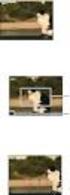 VKLIK! Inhoud Basishandelingen Functies voor opnemen gebruiken Digitale camera Cyber-shot-handboek DSC-W80/W85/W90 Lees dit handboek, de "Gebruiksaanwijzing" en de "Geavanceerde Cyber-shot-handleiding"
VKLIK! Inhoud Basishandelingen Functies voor opnemen gebruiken Digitale camera Cyber-shot-handboek DSC-W80/W85/W90 Lees dit handboek, de "Gebruiksaanwijzing" en de "Geavanceerde Cyber-shot-handleiding"
Nieuwe Functies. Versie 4.10
 Nieuwe Functies Versie 4.10 Functies die zijn toegevoegd of gewijzigd als gevolg van firmware-updates kunnen mogelijk niet langer overeenkomen met de beschrijvingen in de documentatie die is meegeleverd
Nieuwe Functies Versie 4.10 Functies die zijn toegevoegd of gewijzigd als gevolg van firmware-updates kunnen mogelijk niet langer overeenkomen met de beschrijvingen in de documentatie die is meegeleverd
GEBRUIKERSHANDLEIDING
 GEBRUIKERSHANDLEIDING Informatie voor de gebruiker: HD (High Definition) en HFR (High Frame Rate) video-opname apparaten, zijn een zware belasting voor geheugenkaarten. Afhankelijk van de gebruikersinstellingen,
GEBRUIKERSHANDLEIDING Informatie voor de gebruiker: HD (High Definition) en HFR (High Frame Rate) video-opname apparaten, zijn een zware belasting voor geheugenkaarten. Afhankelijk van de gebruikersinstellingen,
RECORDING PEN GEBRUIKSAANWIJZING
 RECORDING PEN GEBRUIKSAANWIJZING 1. Bedieningsknop 2. Camera 3. Microfoon 4. Reset schakelaar 5. Statusindicator 6. Balpen 7. Wisselen van Foto A naar Video V 8. USB Dit is de eerste balpen voorzien van
RECORDING PEN GEBRUIKSAANWIJZING 1. Bedieningsknop 2. Camera 3. Microfoon 4. Reset schakelaar 5. Statusindicator 6. Balpen 7. Wisselen van Foto A naar Video V 8. USB Dit is de eerste balpen voorzien van
PENTAX O-FC1 Gebruikershandleiding [bediening]
![PENTAX O-FC1 Gebruikershandleiding [bediening] PENTAX O-FC1 Gebruikershandleiding [bediening]](/thumbs/55/37835539.jpg) NL PENTAX O-FC1 Gebruikershandleiding [bediening] In deze handleiding wordt uitgelegd hoe u gebruik maakt van de afstandsbedieningsfuncties met onze camera's die compatibel zijn met deze geheugenkaart.
NL PENTAX O-FC1 Gebruikershandleiding [bediening] In deze handleiding wordt uitgelegd hoe u gebruik maakt van de afstandsbedieningsfuncties met onze camera's die compatibel zijn met deze geheugenkaart.
sweex_jb000040_man_nl 21-09-2004 17:34 Page 1 Nederlandse versie 2
 sweex_jb000040_man_nl 21-09-2004 17:34 Page 1 Index 2 1 sweex_jb000040_man_nl 21-09-2004 17:34 Page 2 Bovenkant van de Digitale Camera 1. Power Druk gedurende één seconde op de Power-knop om de digitale
sweex_jb000040_man_nl 21-09-2004 17:34 Page 1 Index 2 1 sweex_jb000040_man_nl 21-09-2004 17:34 Page 2 Bovenkant van de Digitale Camera 1. Power Druk gedurende één seconde op de Power-knop om de digitale
De mogelijkheden van de Image Data Converter
 De mogelijkheden van de Image Data Converter Welkom bij de Image Data Converter Ver.1.5, de software waarmee u een fotobestand in de RAW-indeling (SRF-indeling) (in deze handleiding RAW-bestand genoemd)
De mogelijkheden van de Image Data Converter Welkom bij de Image Data Converter Ver.1.5, de software waarmee u een fotobestand in de RAW-indeling (SRF-indeling) (in deze handleiding RAW-bestand genoemd)
Nieuwe Functies. Versie 3.00
 Nieuwe Functies Versie 3.00 Functies die zijn toegevoegd of gewijzigd als gevolg van firmware-updates kunnen mogelijk niet langer overeenkomen met de beschrijvingen in de documentatie die is meegeleverd
Nieuwe Functies Versie 3.00 Functies die zijn toegevoegd of gewijzigd als gevolg van firmware-updates kunnen mogelijk niet langer overeenkomen met de beschrijvingen in de documentatie die is meegeleverd
Cyber-shot-handboek DSC-T2. Inhoud. Index VKLIK!
 VKLIK! Inhoud Basisbedieningen De opnamefuncties gebruiken Digitale camera Cyber-shot-handboek DSC-T2 Alvorens het apparaat te bedienen, leest u dit handboek, de "Gebruiksaanwijzing" en de "Geavanceerde
VKLIK! Inhoud Basisbedieningen De opnamefuncties gebruiken Digitale camera Cyber-shot-handboek DSC-T2 Alvorens het apparaat te bedienen, leest u dit handboek, de "Gebruiksaanwijzing" en de "Geavanceerde
Opdrachten. Druk dit document af en maak hierop aantekeningen tijdens uw fotosessies
 1 Opdrachten In Hoofdstuk 1 De digitale camera en Hoofdstuk 2 Digitaal fotograferen van het Handboek Digitale fotografie en fotobewerking staan opdrachten die u zelf kunt uitvoeren. Als u alle opdrachten
1 Opdrachten In Hoofdstuk 1 De digitale camera en Hoofdstuk 2 Digitaal fotograferen van het Handboek Digitale fotografie en fotobewerking staan opdrachten die u zelf kunt uitvoeren. Als u alle opdrachten
Gebruikershandleiding
 HD Auto Video Recorder Gebruikershandleiding Krijg de beste functies uit uw camcorder Lees de handleiding vóór het gebruik 2.7- inch LTPS TFT LCD HD 720P 120 graden Super Groothoeklens Beste gebruikers:
HD Auto Video Recorder Gebruikershandleiding Krijg de beste functies uit uw camcorder Lees de handleiding vóór het gebruik 2.7- inch LTPS TFT LCD HD 720P 120 graden Super Groothoeklens Beste gebruikers:
Bediening van de Memory Stick-speler
 Bediening Bediening van de Memory Stick-speler Over Memory Sticks Stel Memory Sticks niet bloot aan statische elektriciteit en elektrische bronnen. Dit om te voorkomen dat gegevens op de stick verloren
Bediening Bediening van de Memory Stick-speler Over Memory Sticks Stel Memory Sticks niet bloot aan statische elektriciteit en elektrische bronnen. Dit om te voorkomen dat gegevens op de stick verloren
Download de WAE Music app
 NEDERLANDS 3 5 12 2 6 1 8 7 9 10 11 13 4 1. Laad de speaker volledig op voor eerste gebruik Laad de WAE Outdoor 04Plus FM speaker volledig op voordat u hem de eerste keer gebruikt. Sluit de micro-usb connector
NEDERLANDS 3 5 12 2 6 1 8 7 9 10 11 13 4 1. Laad de speaker volledig op voor eerste gebruik Laad de WAE Outdoor 04Plus FM speaker volledig op voordat u hem de eerste keer gebruikt. Sluit de micro-usb connector
Inhoud. Voorbereiding... 2 Batterijen laden... 2 De draagriem vastmaken... 3 De SD/MMC-kaart plaatsen... 3
 NL De onderdelen identificeren Inhoud Voorbereiding... 2 Batterijen laden... 2 De draagriem vastmaken... 3 De SD/MMC-kaart plaatsen... 3 Camera-instellingen Opnamemodus... 4 knop Resolutie... 4 knop Flitser...
NL De onderdelen identificeren Inhoud Voorbereiding... 2 Batterijen laden... 2 De draagriem vastmaken... 3 De SD/MMC-kaart plaatsen... 3 Camera-instellingen Opnamemodus... 4 knop Resolutie... 4 knop Flitser...
Stilstaande beelden afdrukken met een PictBridge-printer
 Stilstaande beelden met een PictBridge-printer U kunt de beelden die u met uw camera hebt opgenomen gemakkelijk zonder gebruik te maken van een computer, op een PictBridge-compatibele printer. Door een
Stilstaande beelden met een PictBridge-printer U kunt de beelden die u met uw camera hebt opgenomen gemakkelijk zonder gebruik te maken van een computer, op een PictBridge-compatibele printer. Door een
MultiSport DV609 Nederlands
 MultiSport DV609 Nederlands! Kennisgeving: High-definition video-opnameapparatuur met hoge beeldfrequentie vormt een zware belasting voor geheugenkaarten. Afhankelijk van uw instellingen wordt aanbevolen
MultiSport DV609 Nederlands! Kennisgeving: High-definition video-opnameapparatuur met hoge beeldfrequentie vormt een zware belasting voor geheugenkaarten. Afhankelijk van uw instellingen wordt aanbevolen
GEBRUIKERSHANDLEIDING
 GEBRUIKERSHANDLEIDING 1. Onderdelen van de camcorder 1: Preview-knop 2: Menuknop 3: LCD-scherm 4: HDMI-aansluiting 5: Moduswiel 6: Vermogen LED 7: Sluiterknop 8: Opladen LED 9: Omhoog/Belichtingsknop 10:
GEBRUIKERSHANDLEIDING 1. Onderdelen van de camcorder 1: Preview-knop 2: Menuknop 3: LCD-scherm 4: HDMI-aansluiting 5: Moduswiel 6: Vermogen LED 7: Sluiterknop 8: Opladen LED 9: Omhoog/Belichtingsknop 10:
Nieuwe Functies. Versie 2.00
 Nieuwe Functies Versie 2.00 Functies die zijn toegevoegd of gewijzigd als gevolg van firmware-updates kunnen mogelijk niet langer overeenkomen met de beschrijvingen in de documentatie die is meegeleverd
Nieuwe Functies Versie 2.00 Functies die zijn toegevoegd of gewijzigd als gevolg van firmware-updates kunnen mogelijk niet langer overeenkomen met de beschrijvingen in de documentatie die is meegeleverd
ILCE-QX1/DSC-QX30. Gebruik. Over deze camera. Vóór gebruik. Namen van de onderdelen. De accu opladen. Stroom leveren. Een geheugenkaart plaatsen
 Digitale camera met verwisselbare lens/digitale camera ILCE-QX1/DSC-QX30 Gebruik Over deze camera Namen van de onderdelen Namen van onderdelen (ILCE-QX1) [1] Namen van onderdelen (E PZ 16-50mm F3.5-5.6
Digitale camera met verwisselbare lens/digitale camera ILCE-QX1/DSC-QX30 Gebruik Over deze camera Namen van de onderdelen Namen van onderdelen (ILCE-QX1) [1] Namen van onderdelen (E PZ 16-50mm F3.5-5.6
Uiterlijk. 1.Lens 2.Opnametoets 3.Fotografeertoets _ NED 01
 Uiterlijk 3 2 1 1.Lens 2.Opnametoets 3.Fotografeertoets NED 01 13 4.MicroUSB-poort 10 12 11 6 7 8 9 4 5 5.Schakelaar voor batterijvoeding 6.Toets pagina omhoog 7.Inschakeltoets 8.OK-toets 9.Toets pagina
Uiterlijk 3 2 1 1.Lens 2.Opnametoets 3.Fotografeertoets NED 01 13 4.MicroUSB-poort 10 12 11 6 7 8 9 4 5 5.Schakelaar voor batterijvoeding 6.Toets pagina omhoog 7.Inschakeltoets 8.OK-toets 9.Toets pagina
Electronische loep "One"
 Electronische loep "One" Eenvoudige, betaalbare, elektronische loep voor mensen met visuele beperkingen Deze draagbare elektronische loep geeft een scherp beeld en hoog contrast met een vergroting van
Electronische loep "One" Eenvoudige, betaalbare, elektronische loep voor mensen met visuele beperkingen Deze draagbare elektronische loep geeft een scherp beeld en hoog contrast met een vergroting van
CCT-1301 GEBRUIKSHANDLEIDING
 CCT-1301 GEBRUIKSHANDLEIDING www.facebook.com/denverelectronics DUT-1 1.Sluiter 2.Luidspreker 3.AAN/UIT 4.USB-poort 5.Micro SD-kaartsleuf 6.Lens 7.Indicatielampje Opladen 8.Indicatielampje Bezig 9.Cover
CCT-1301 GEBRUIKSHANDLEIDING www.facebook.com/denverelectronics DUT-1 1.Sluiter 2.Luidspreker 3.AAN/UIT 4.USB-poort 5.Micro SD-kaartsleuf 6.Lens 7.Indicatielampje Opladen 8.Indicatielampje Bezig 9.Cover
Digital Video. Gebruikershandleiding
 Digital Video Gebruikershandleiding Inhoud Aan de slag Kennismaken met uw Digital Video... 3 Het paneel gebruiken... 5 Voeding... 6 Modi... 7 DV-modus Films opnemen... 11 Video Out... 12 DSC-modus Foto
Digital Video Gebruikershandleiding Inhoud Aan de slag Kennismaken met uw Digital Video... 3 Het paneel gebruiken... 5 Voeding... 6 Modi... 7 DV-modus Films opnemen... 11 Video Out... 12 DSC-modus Foto
